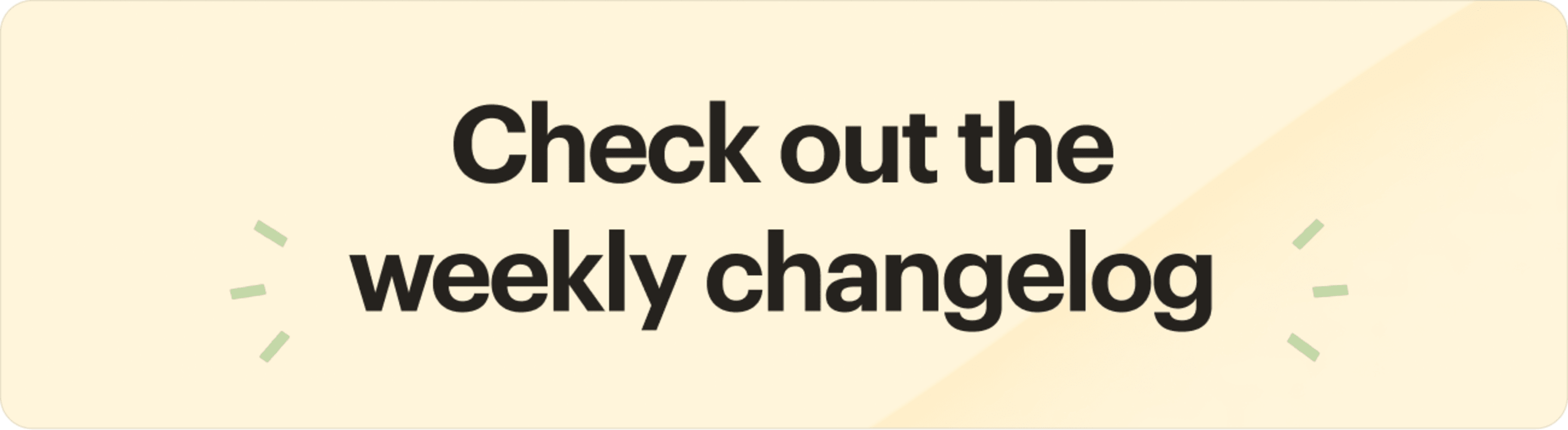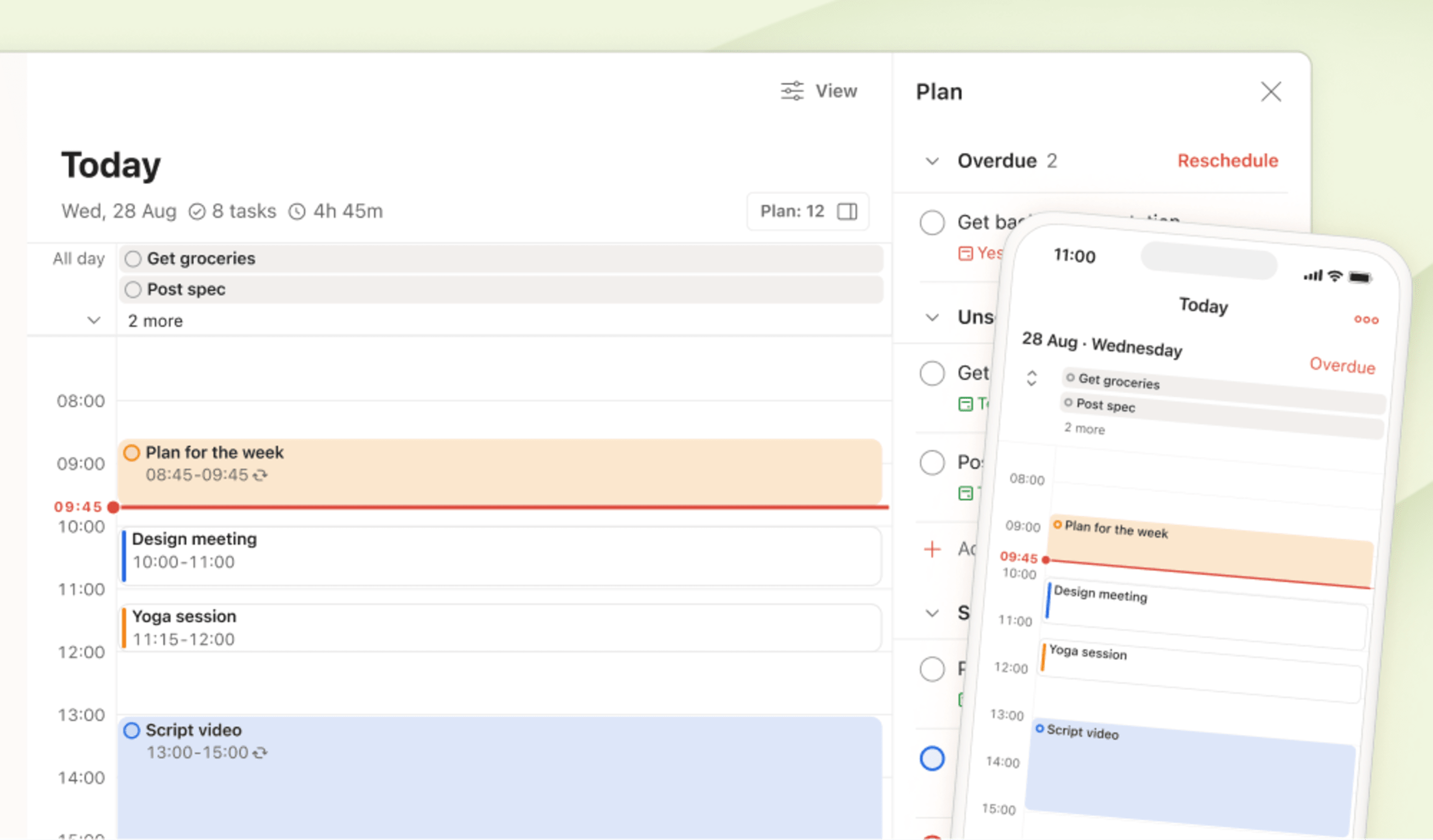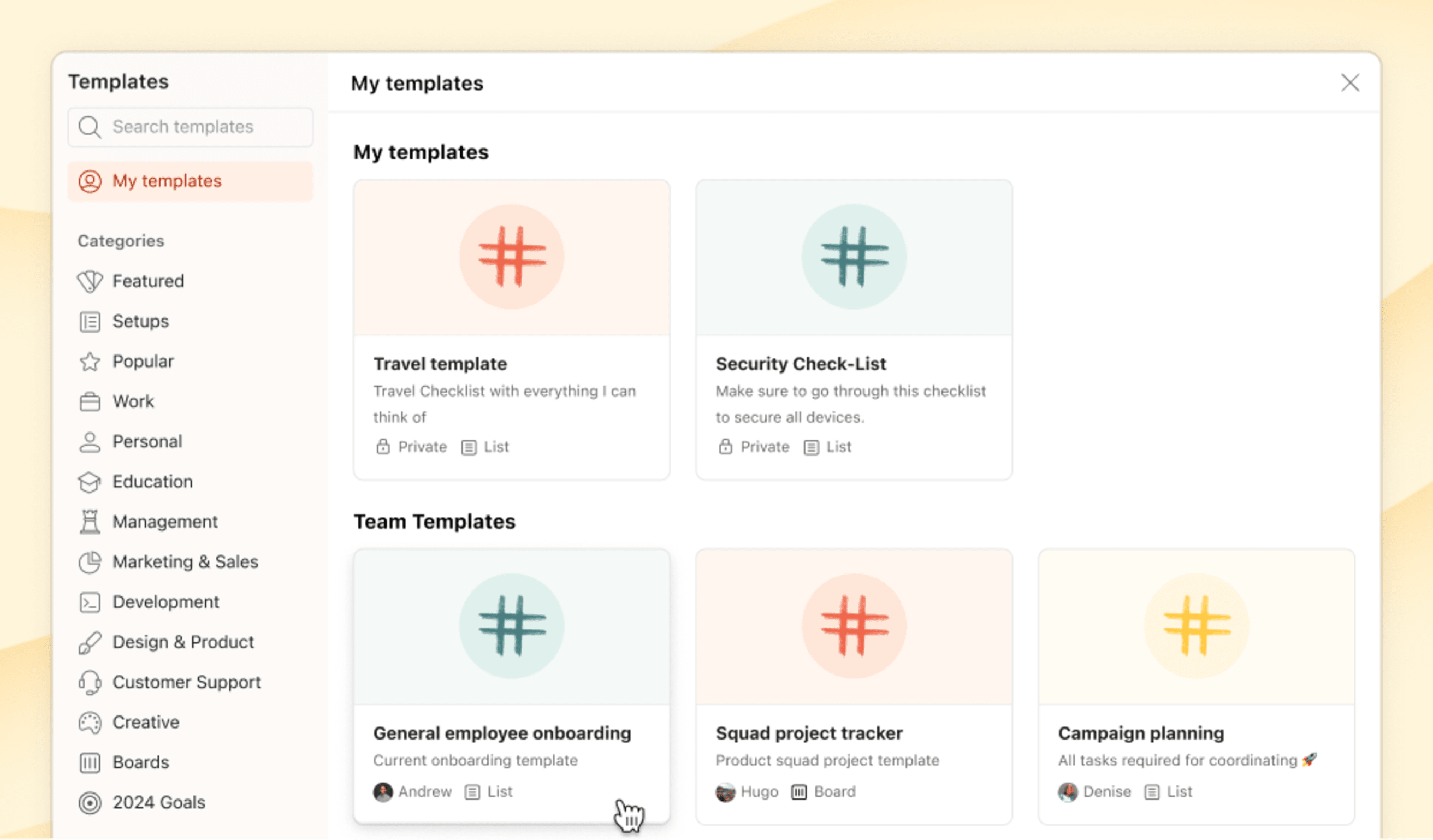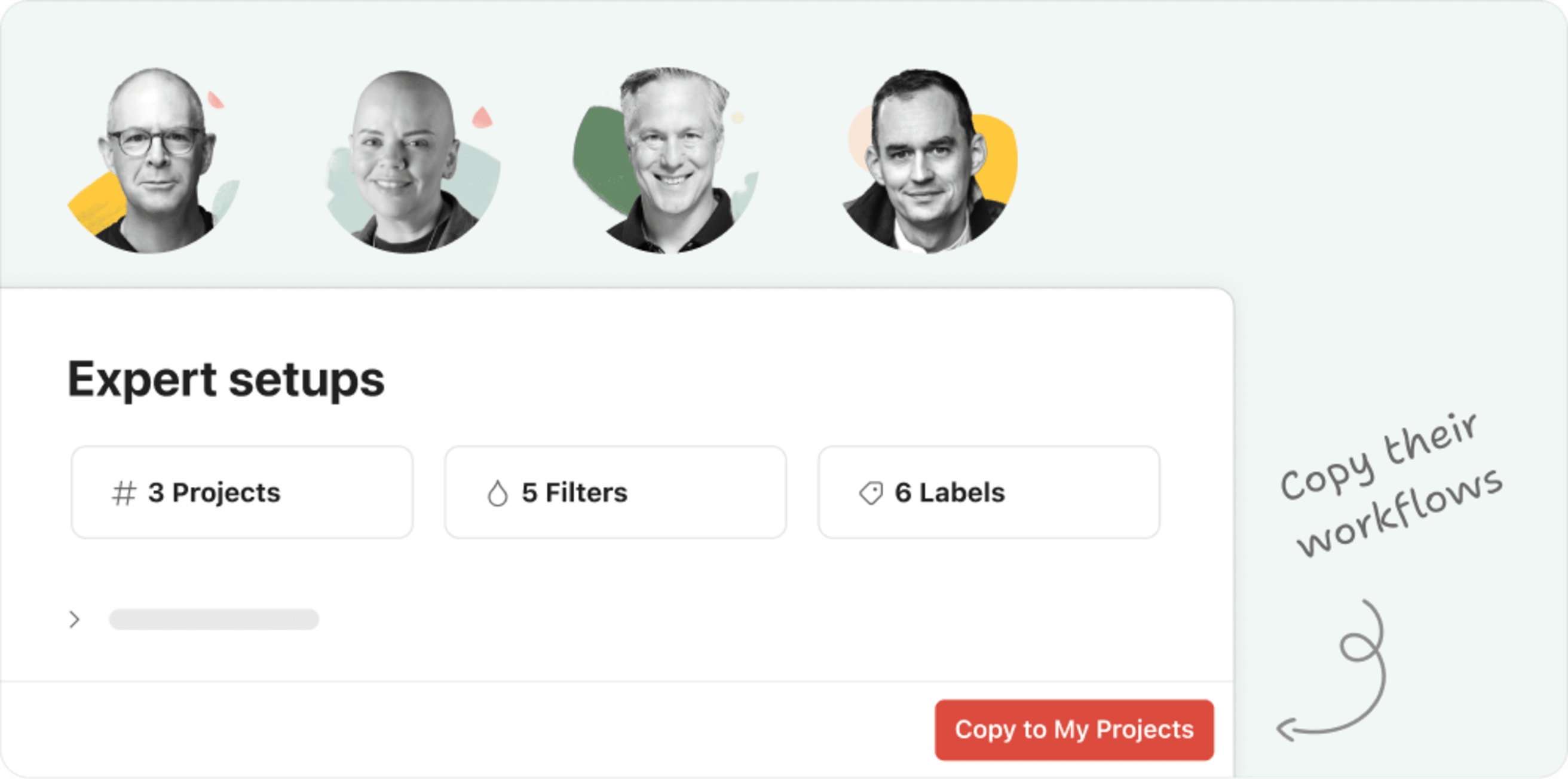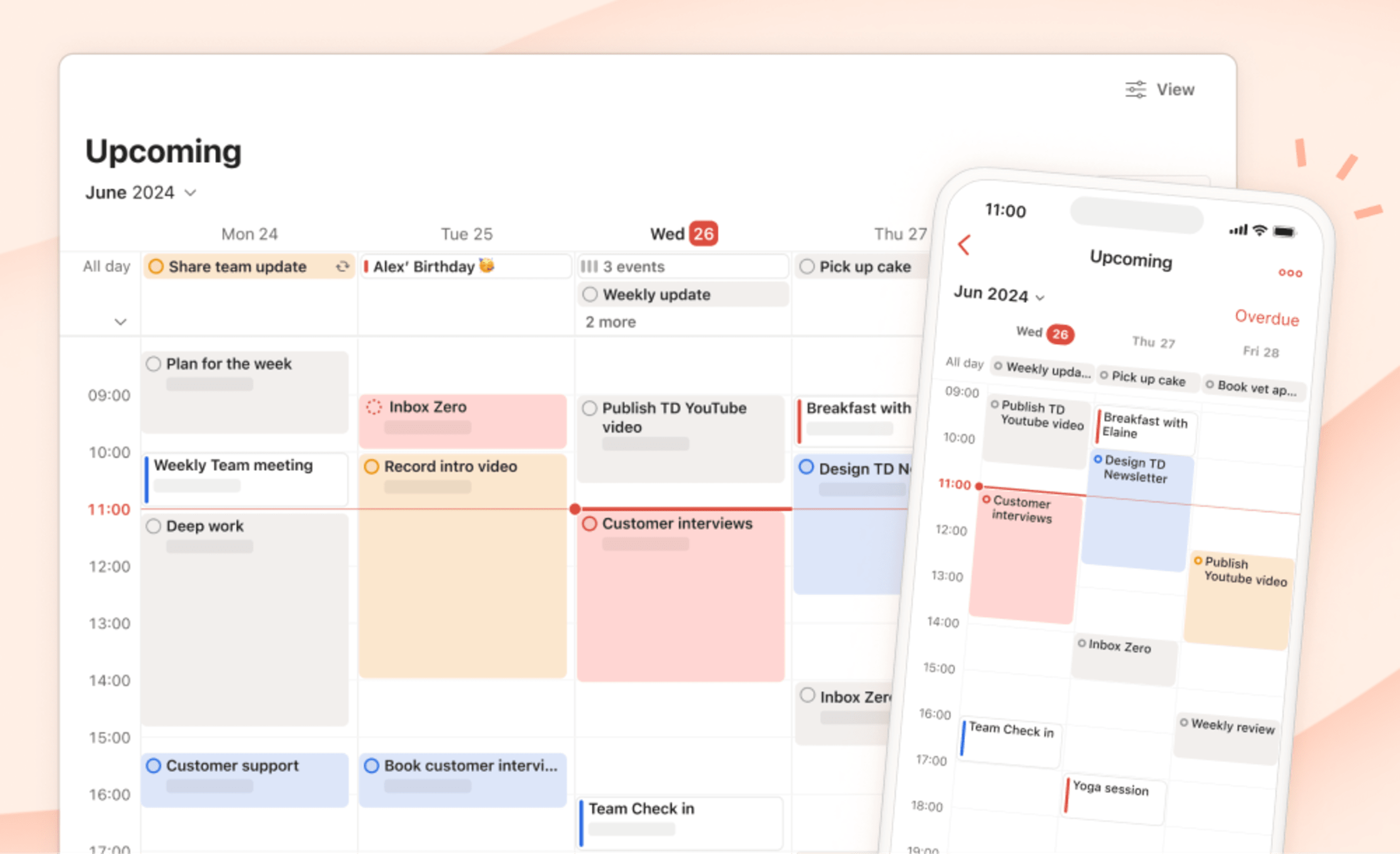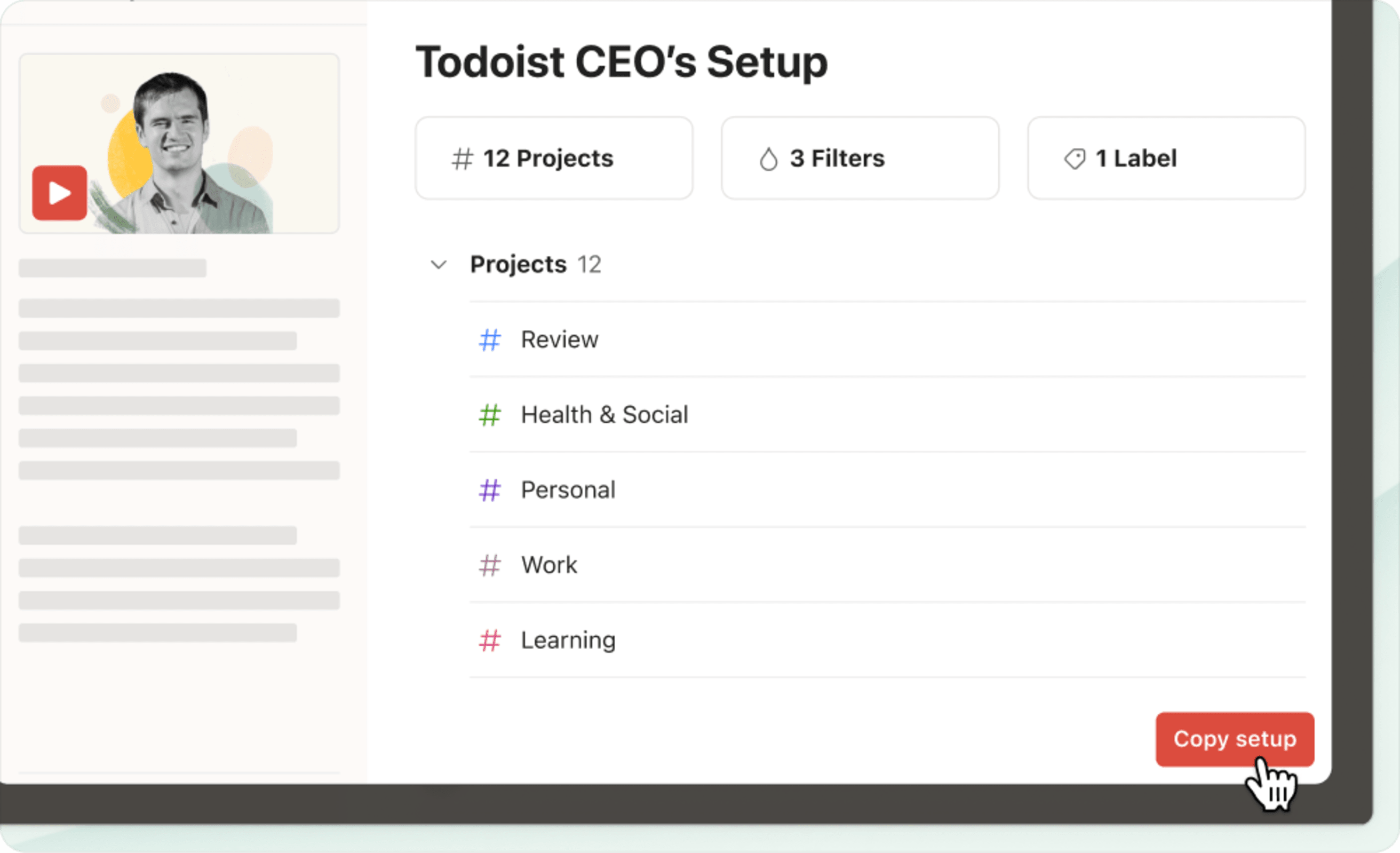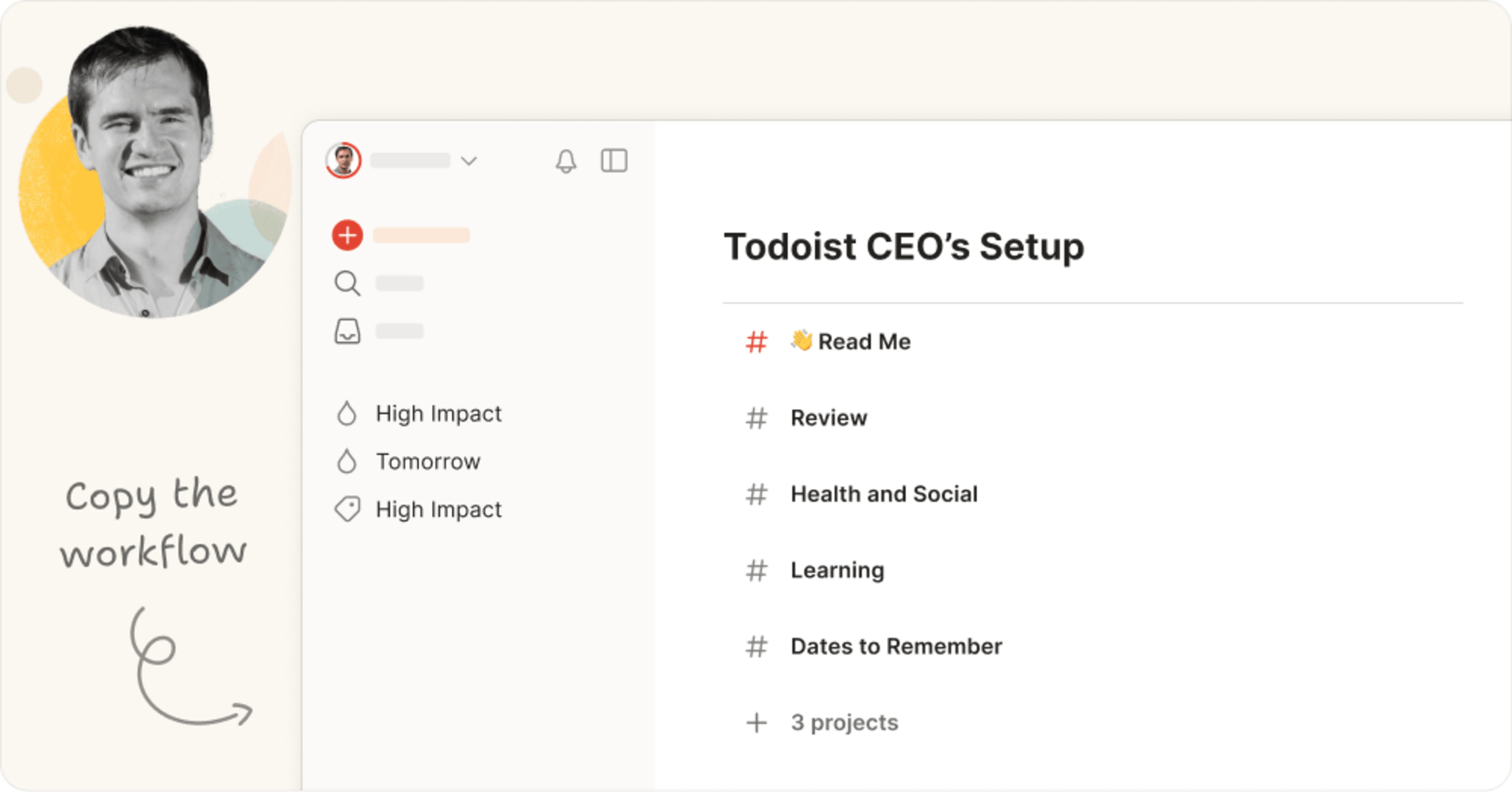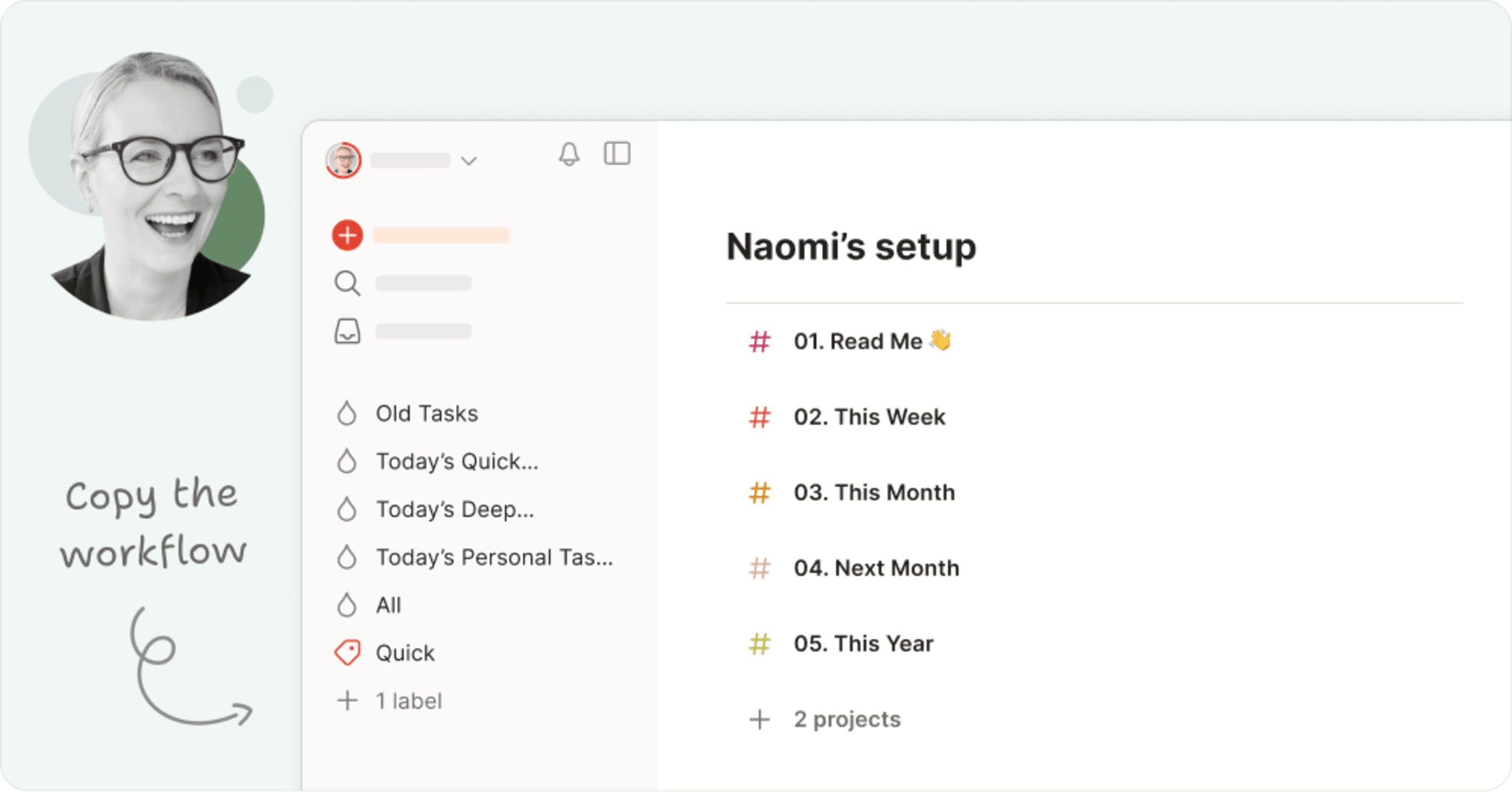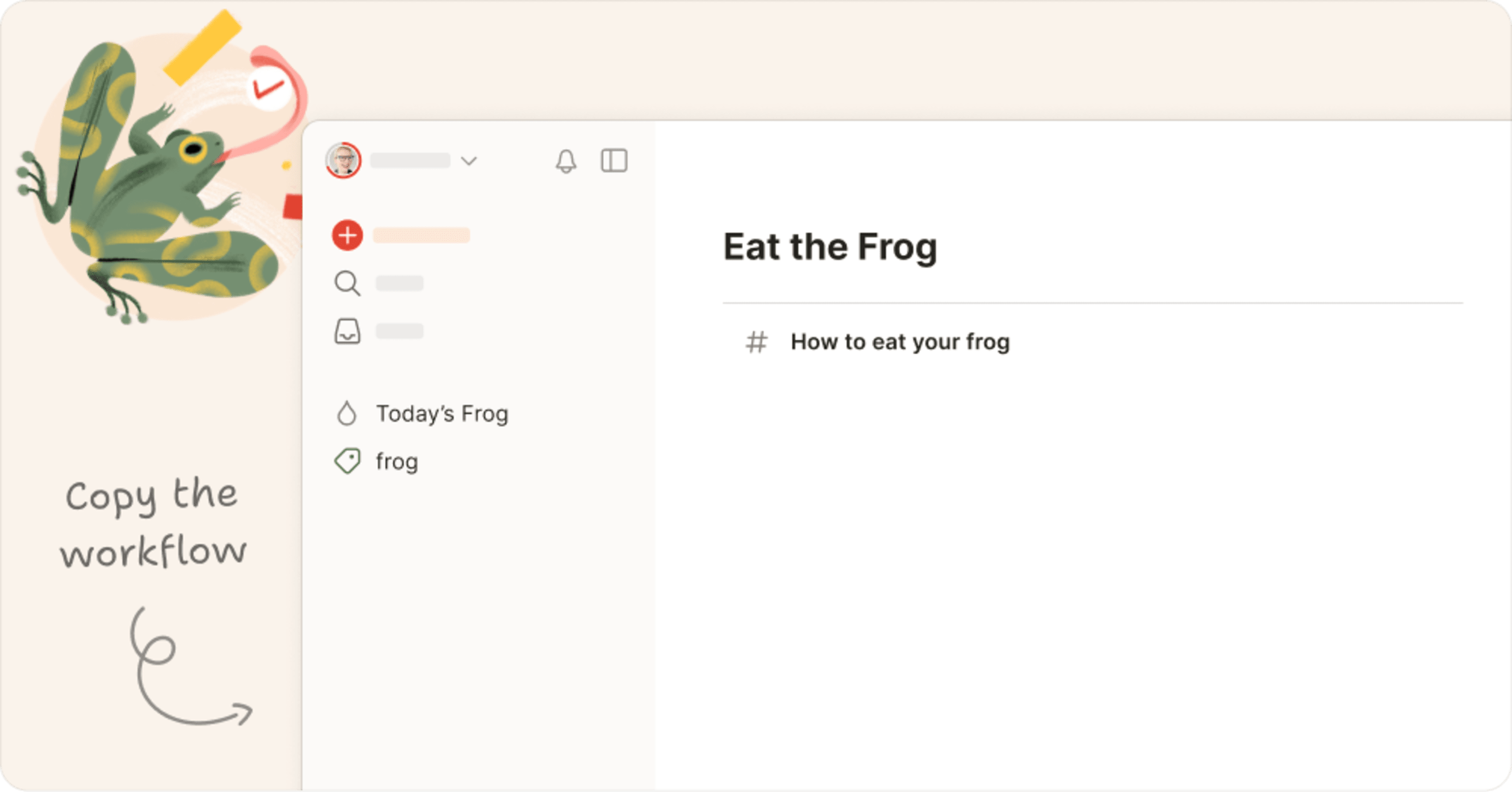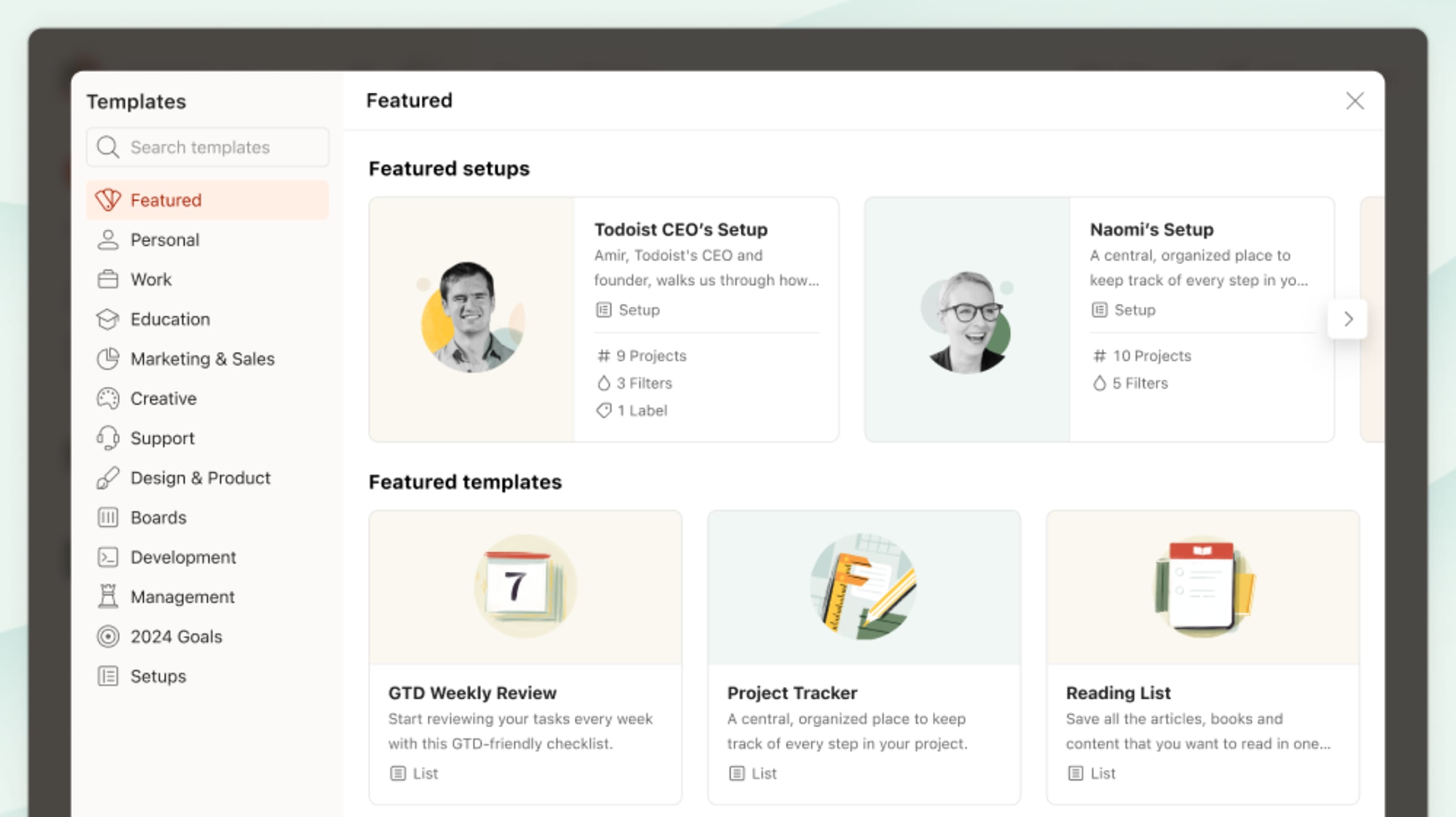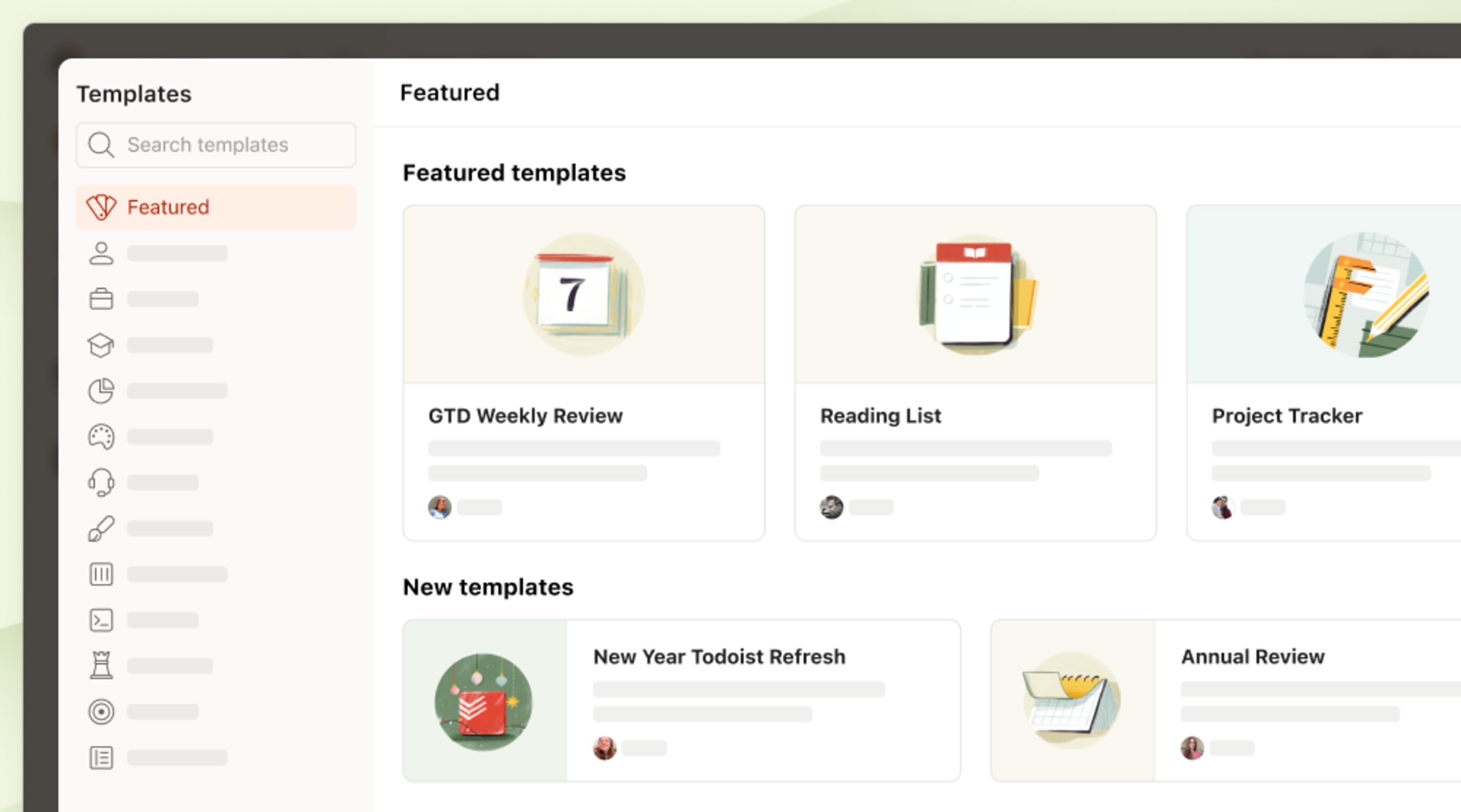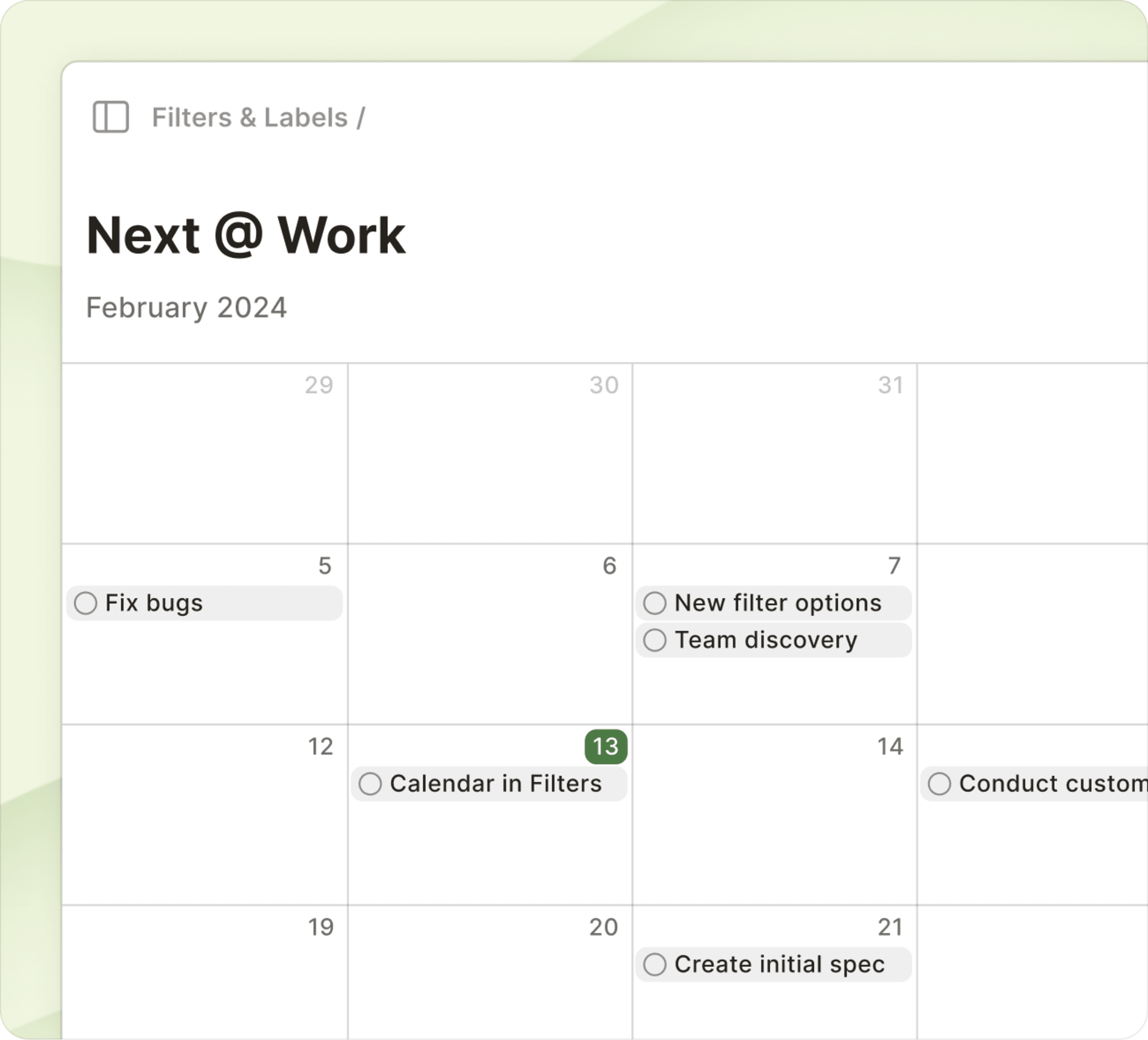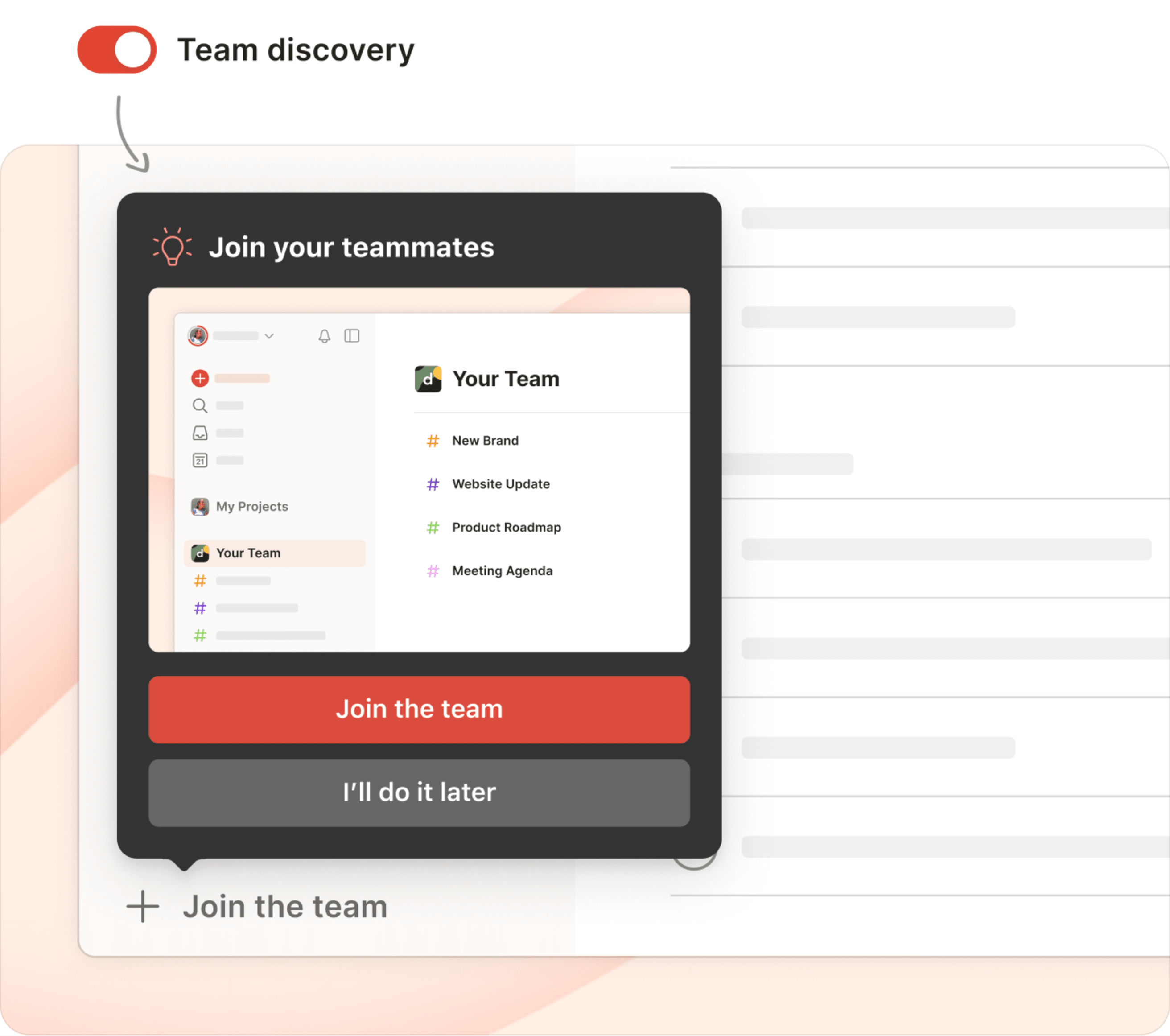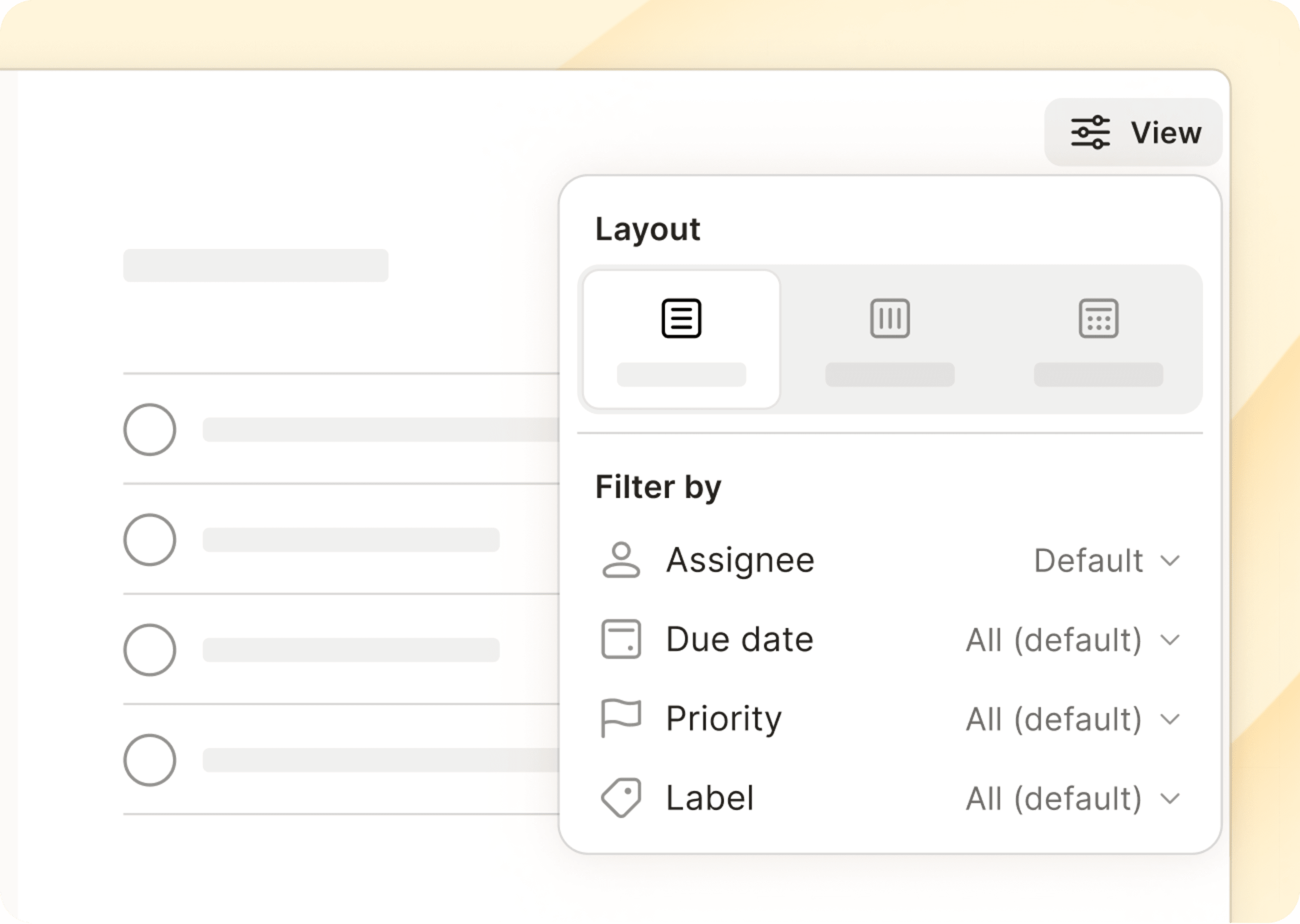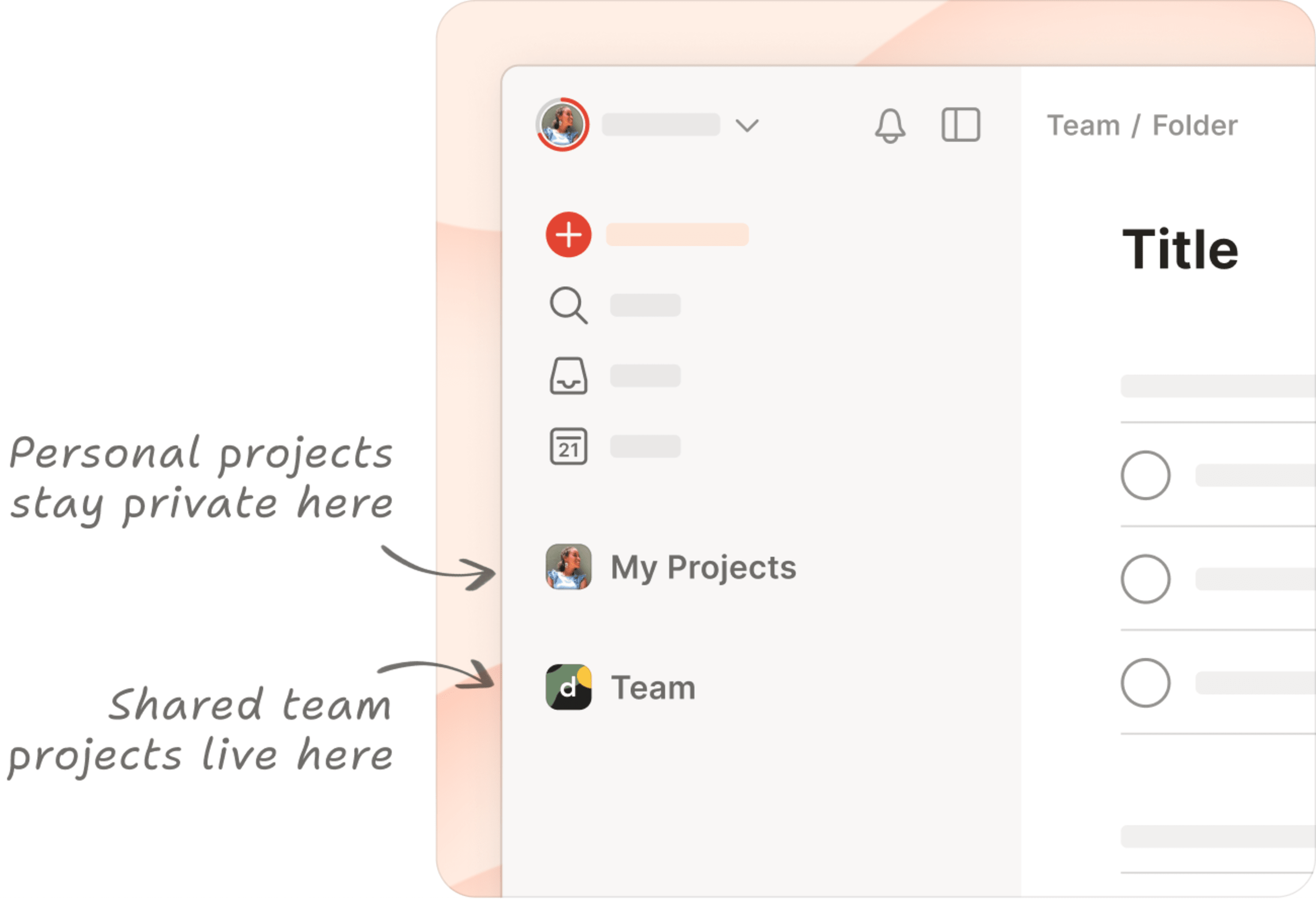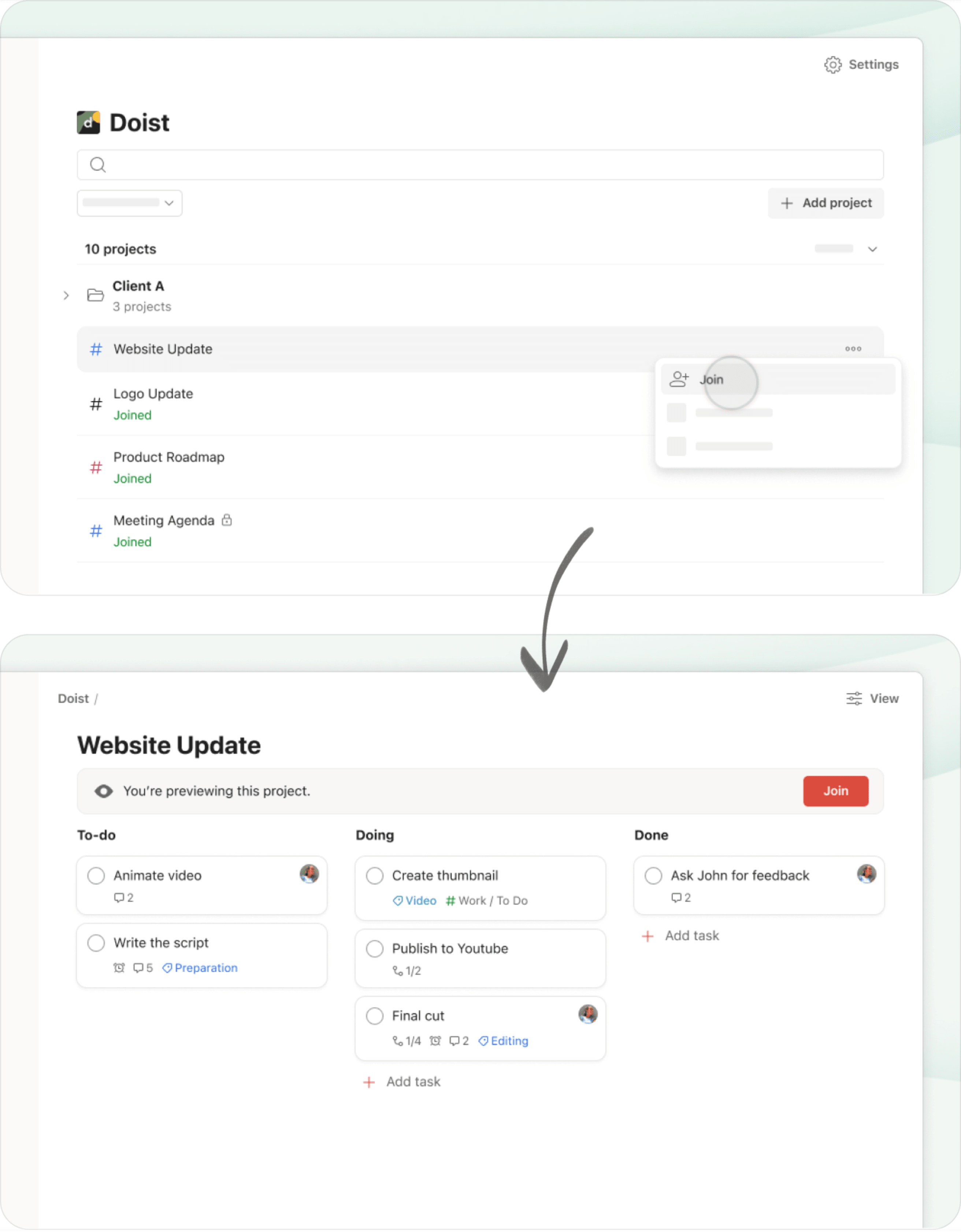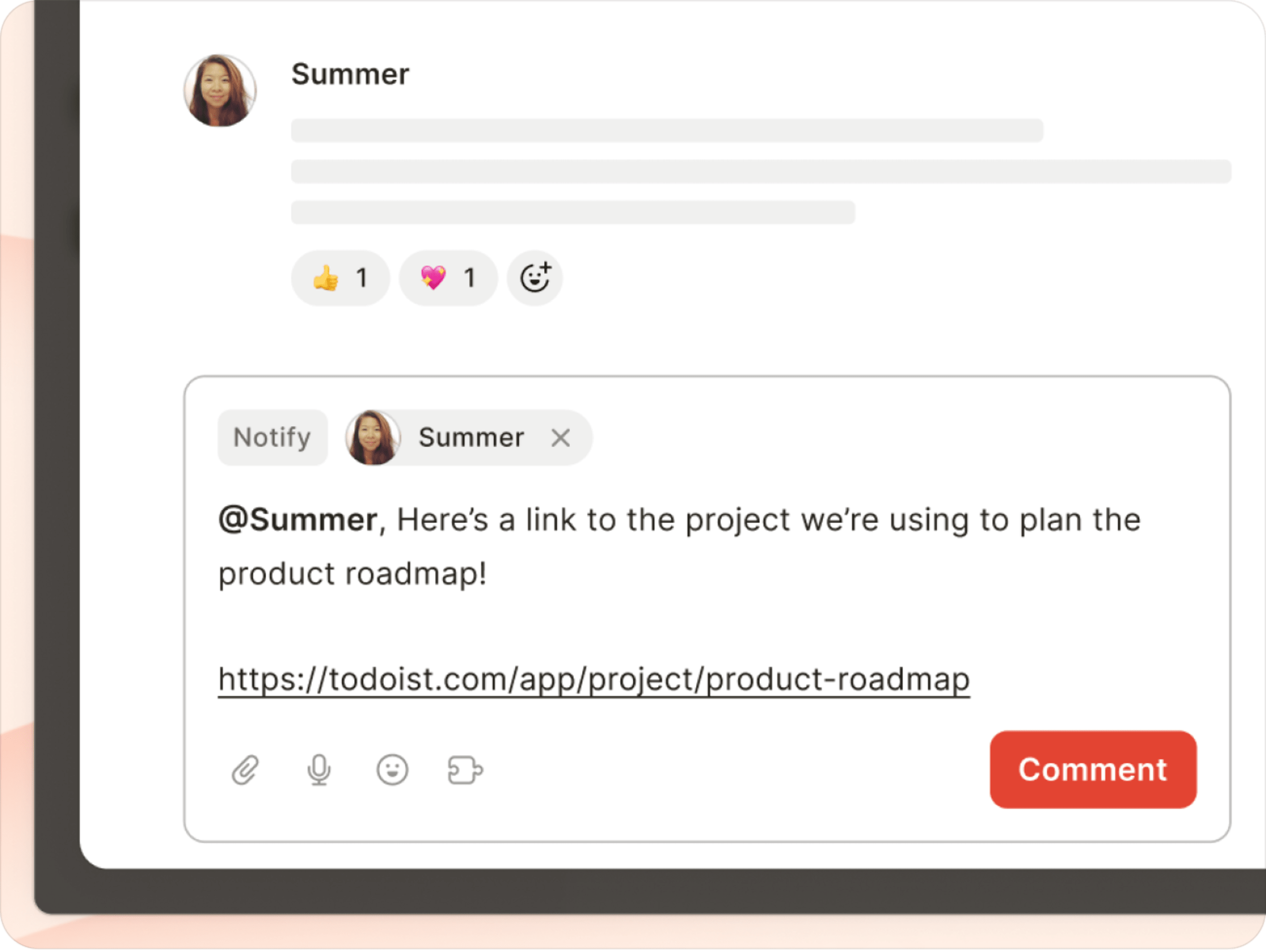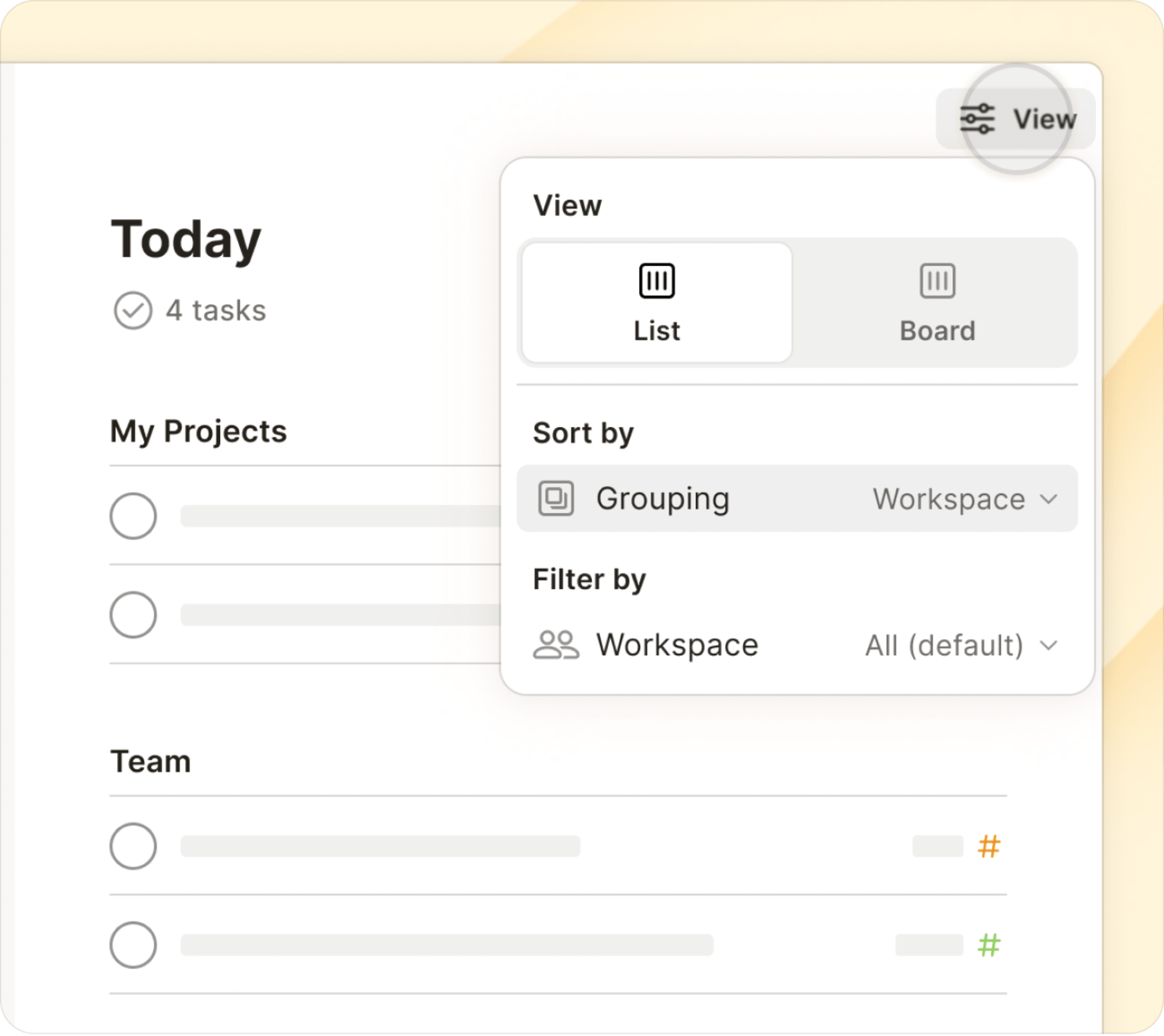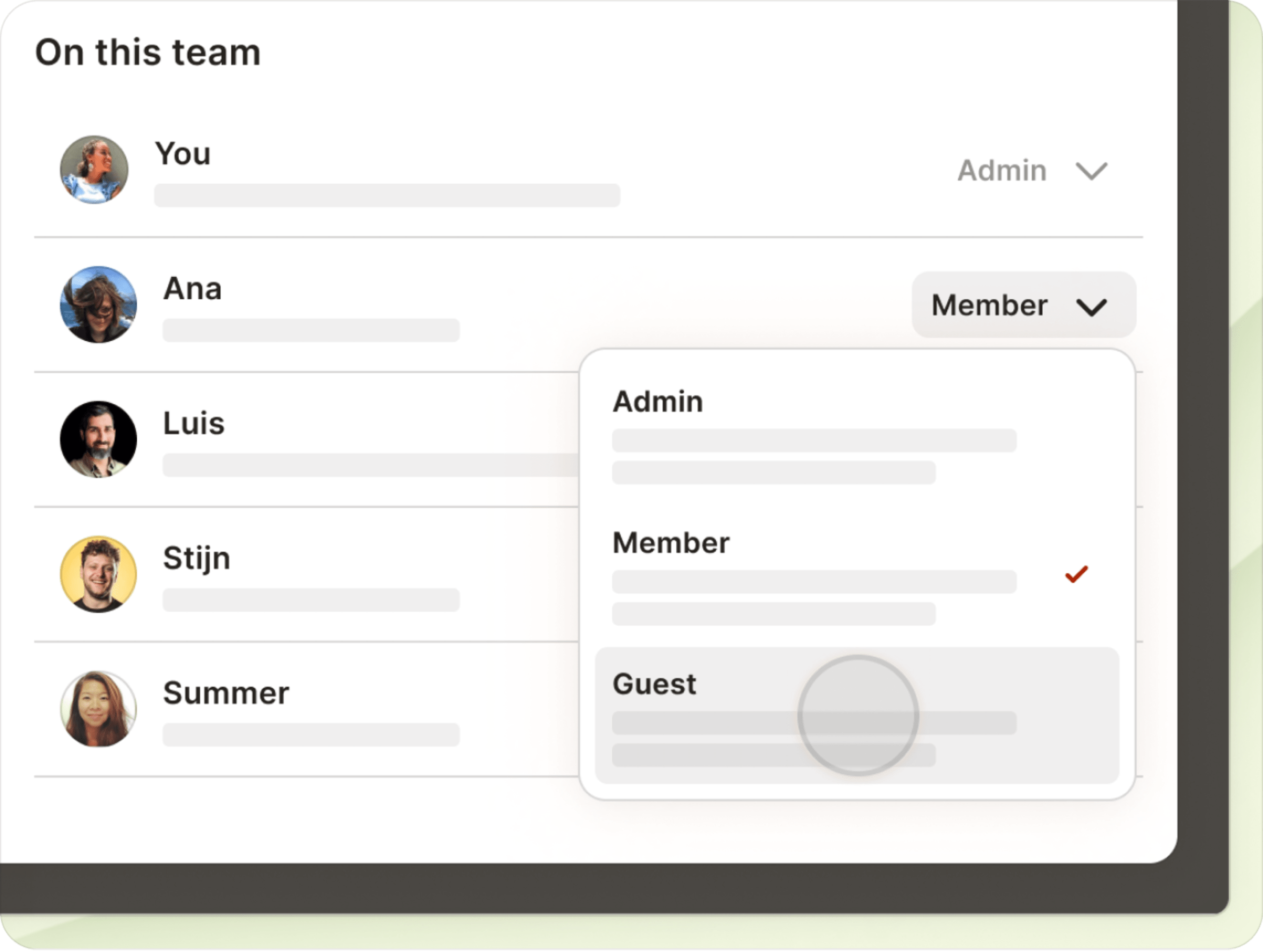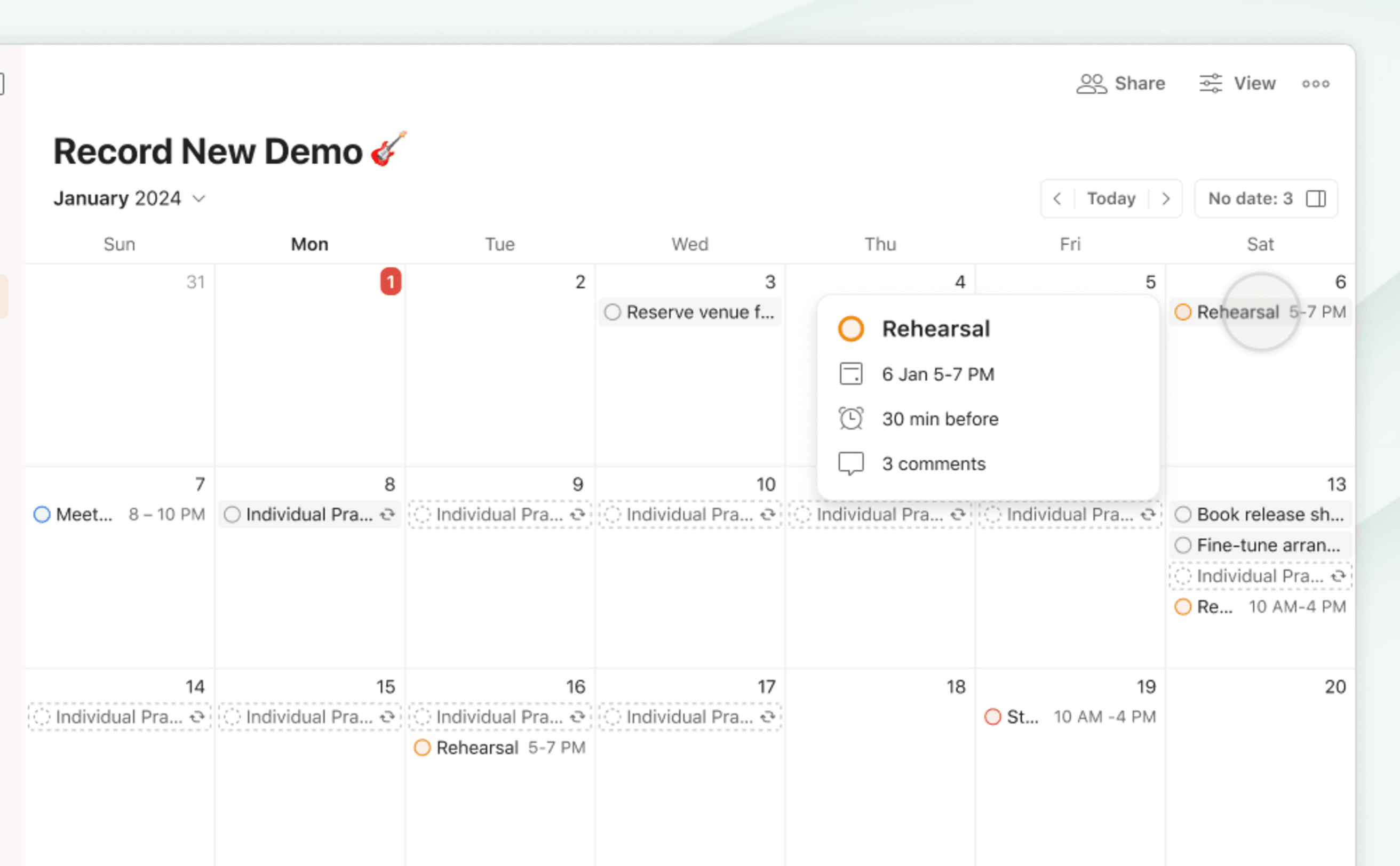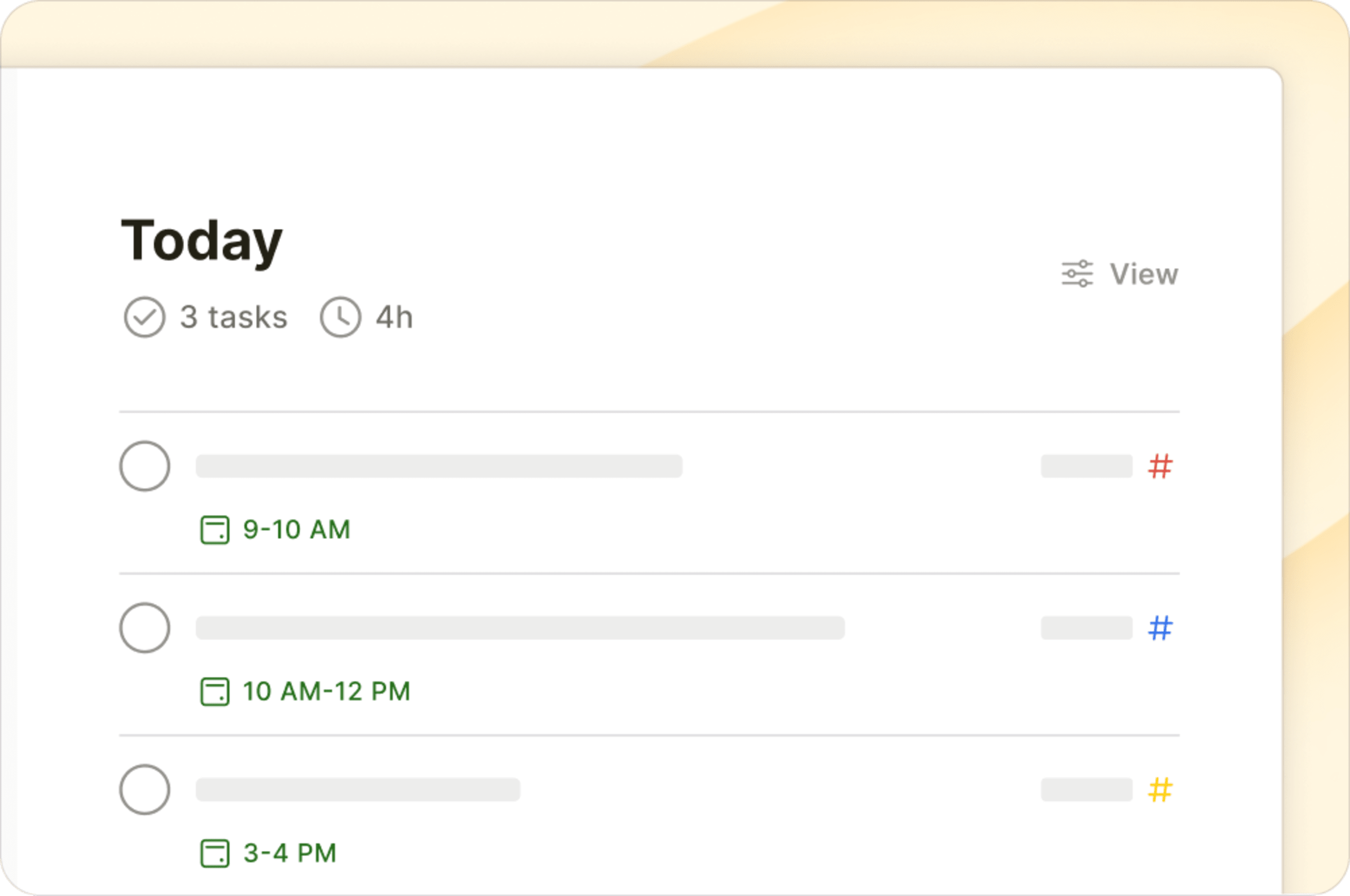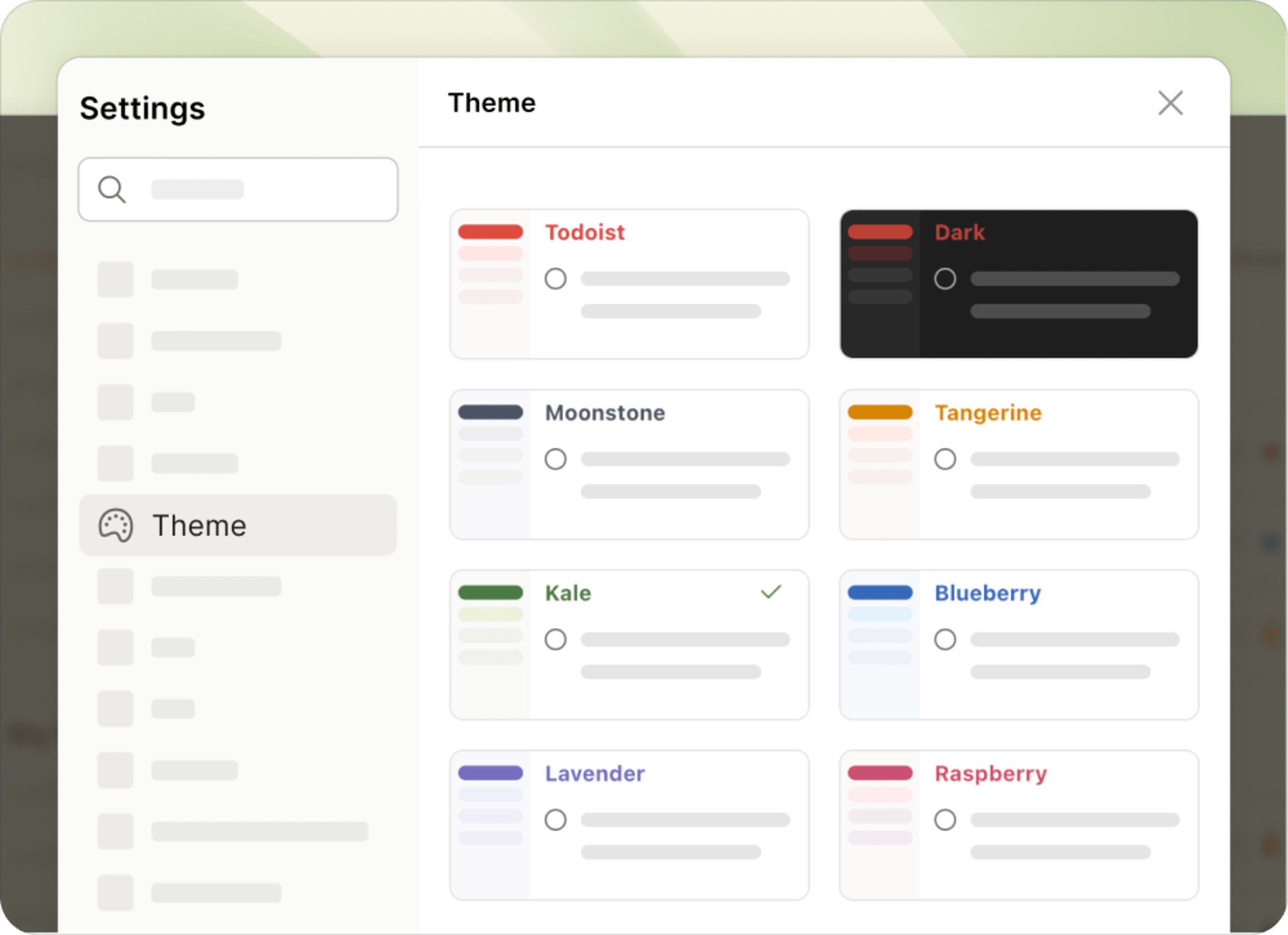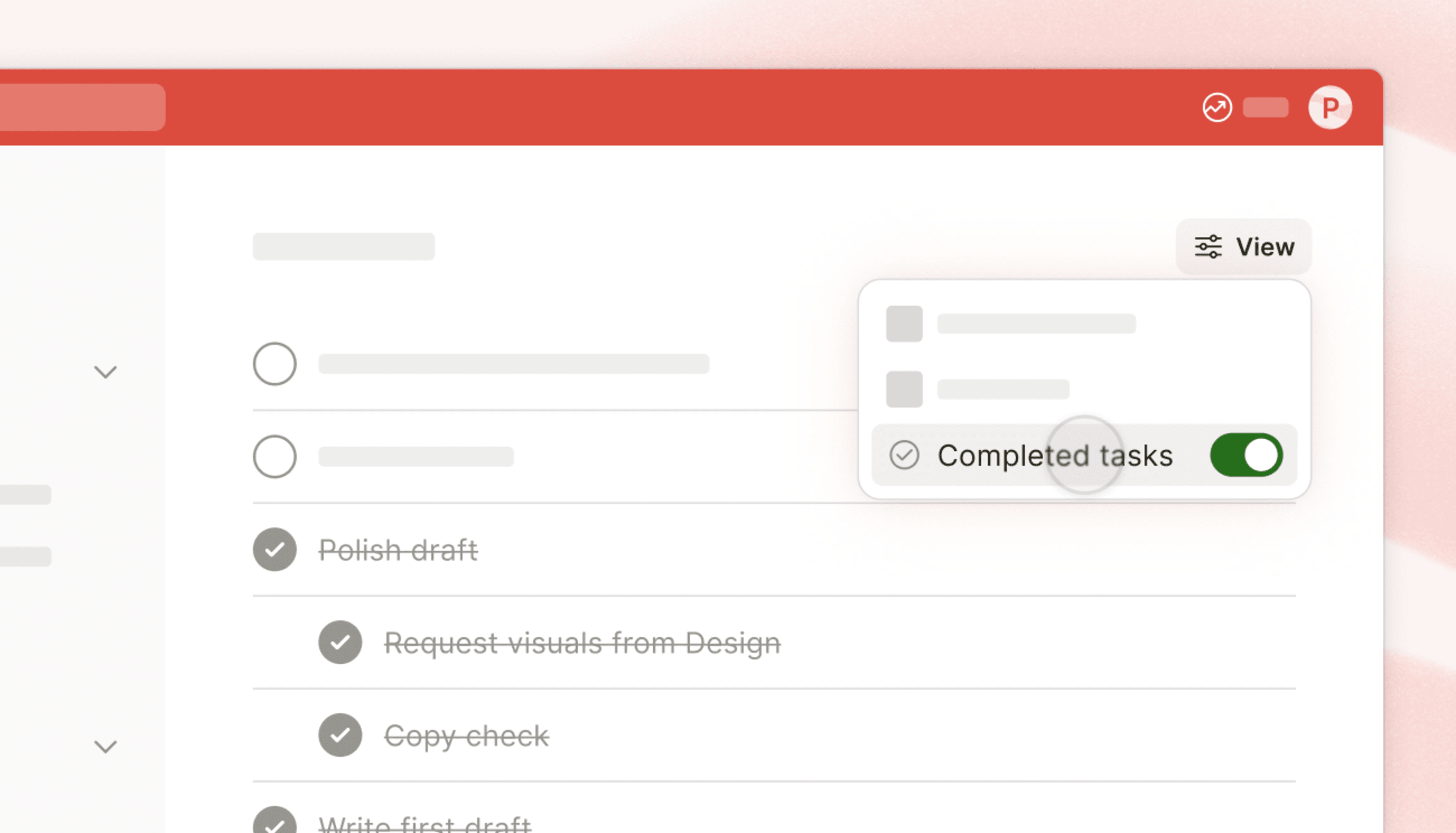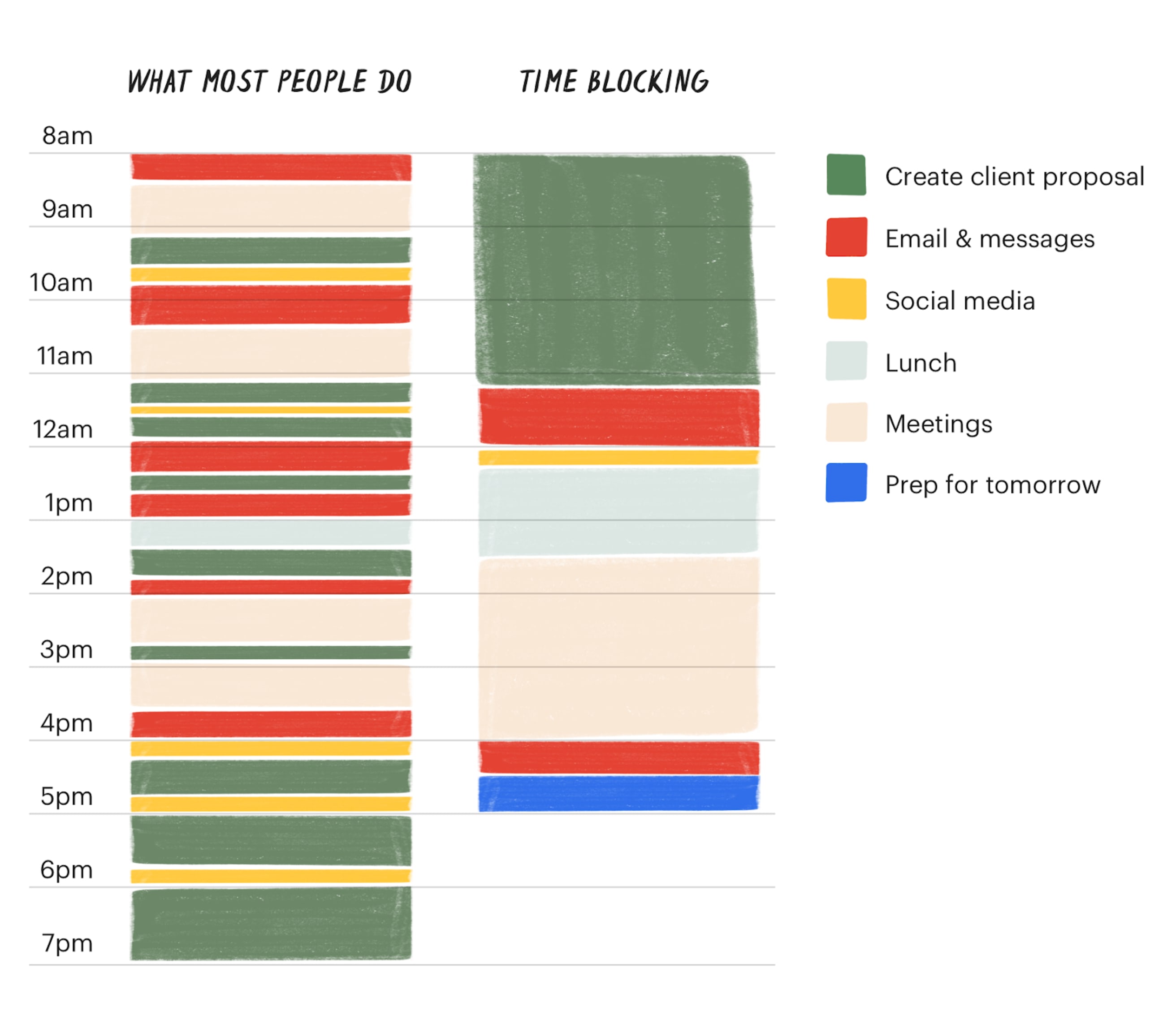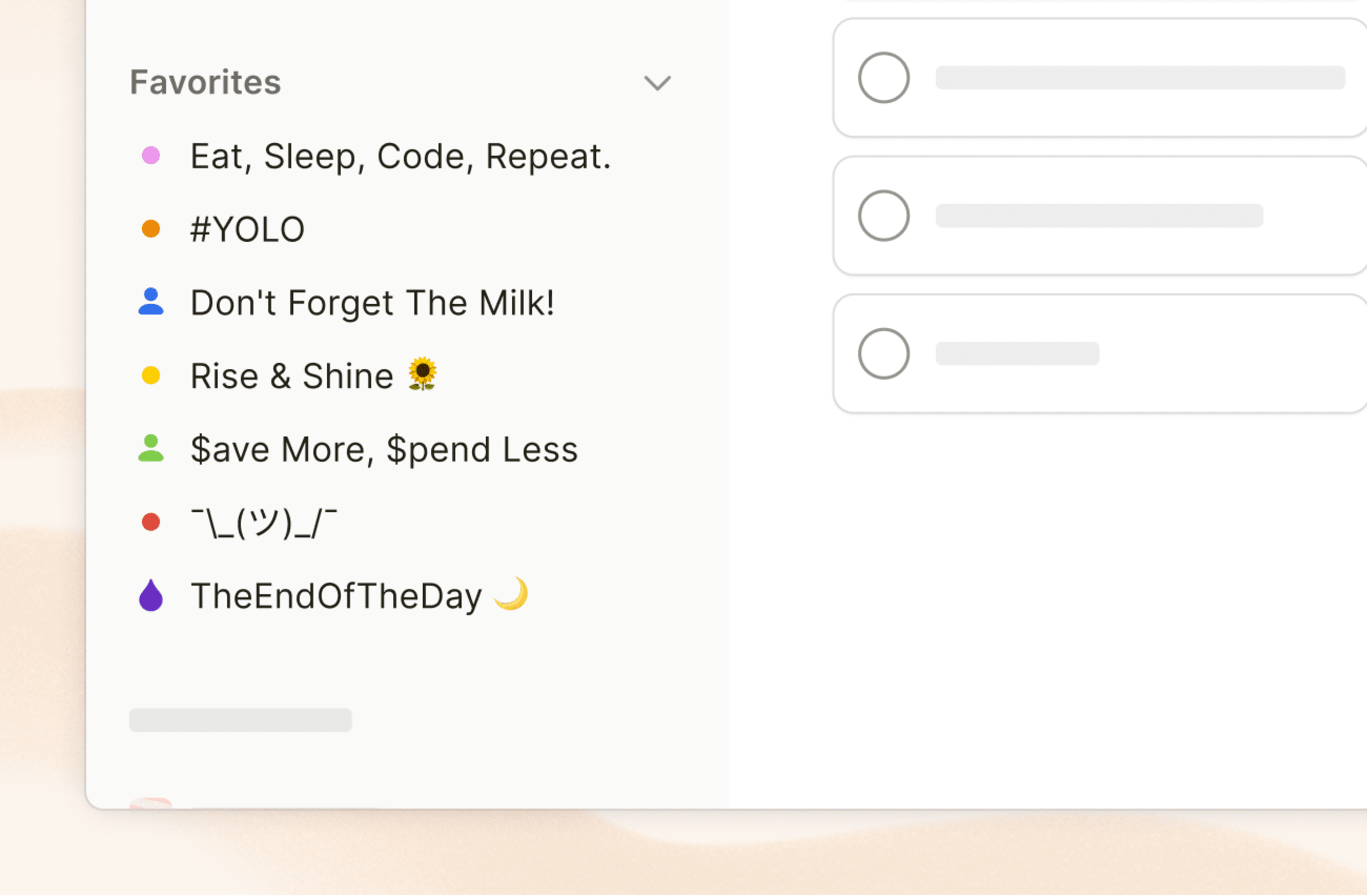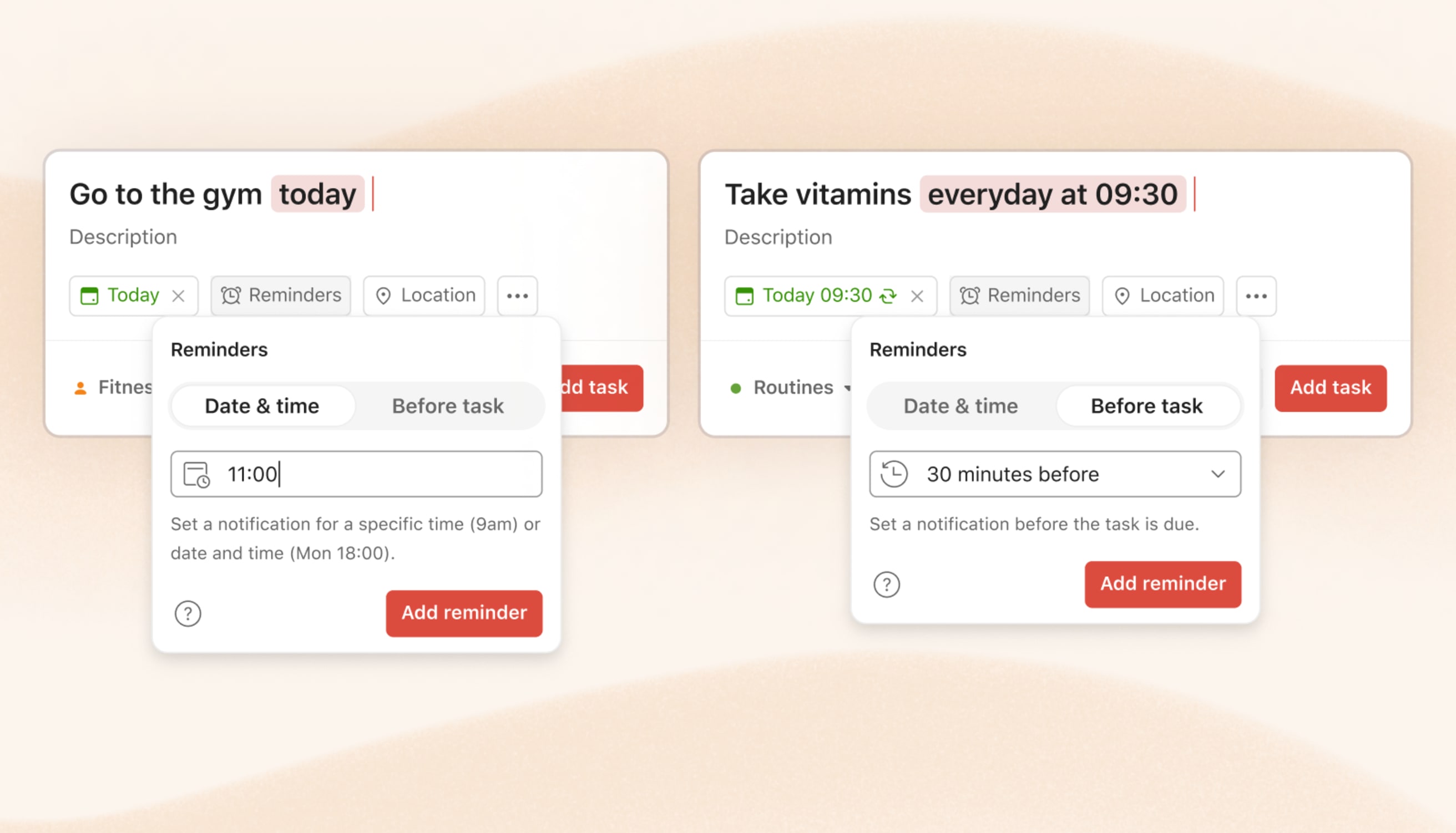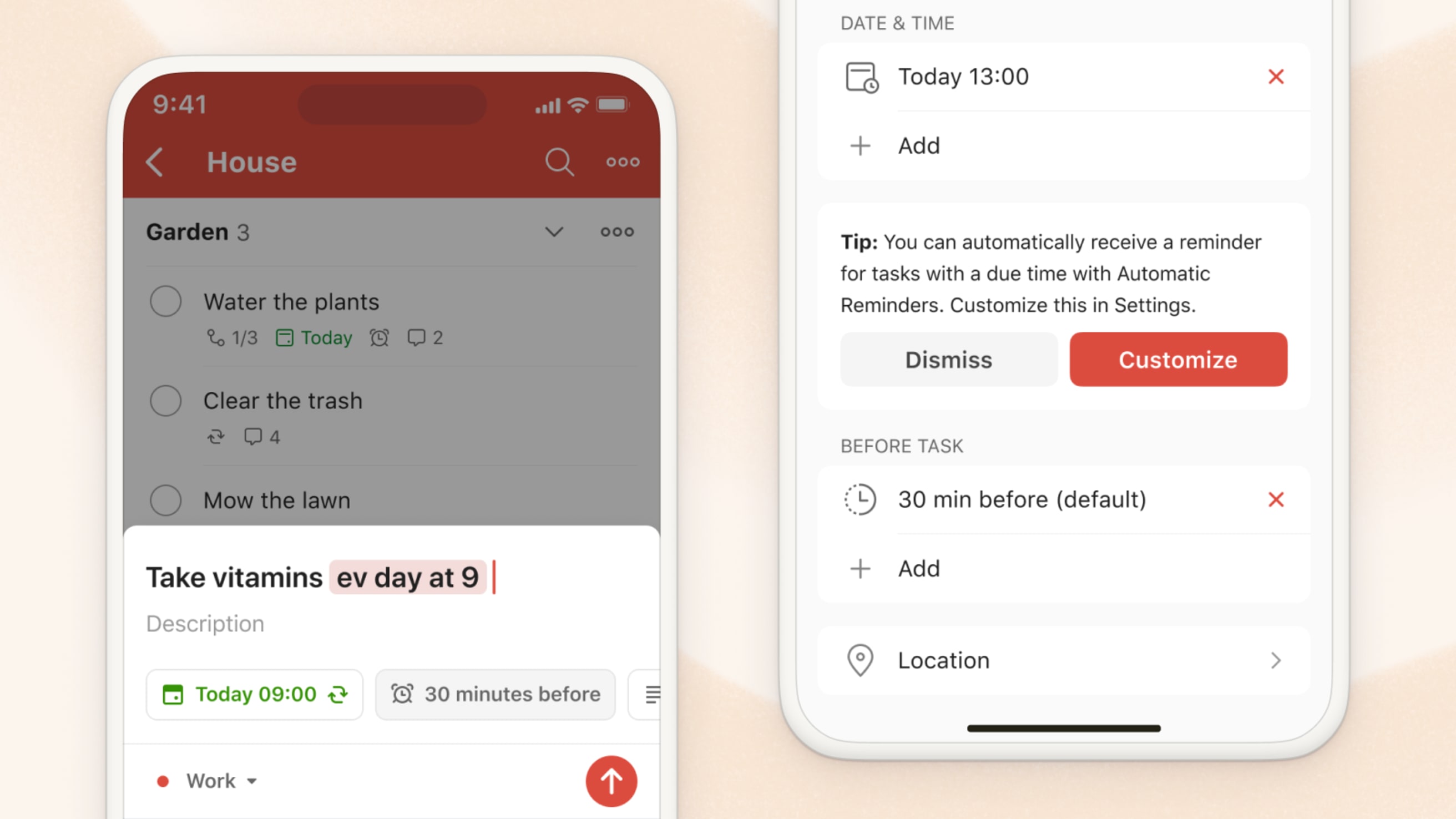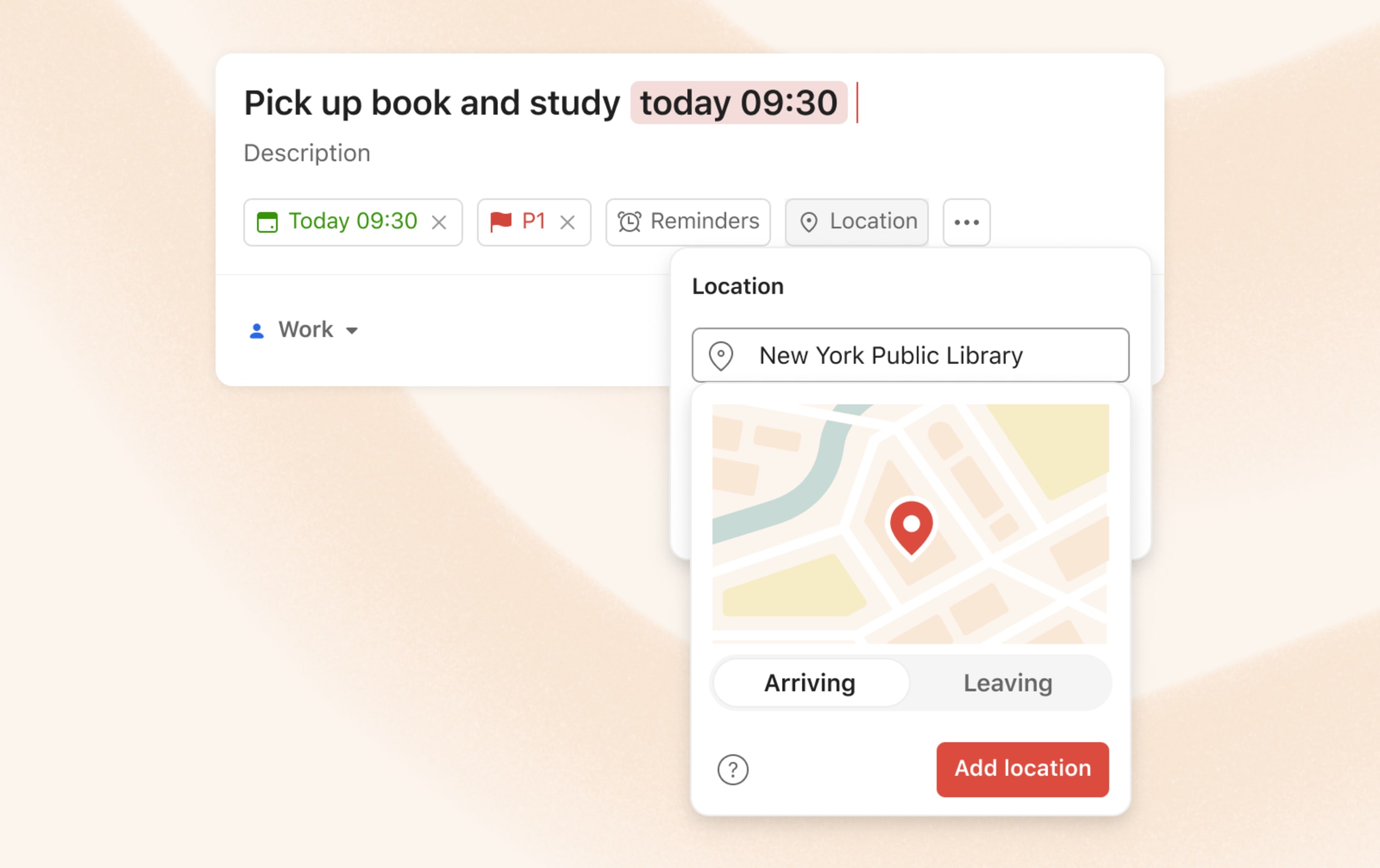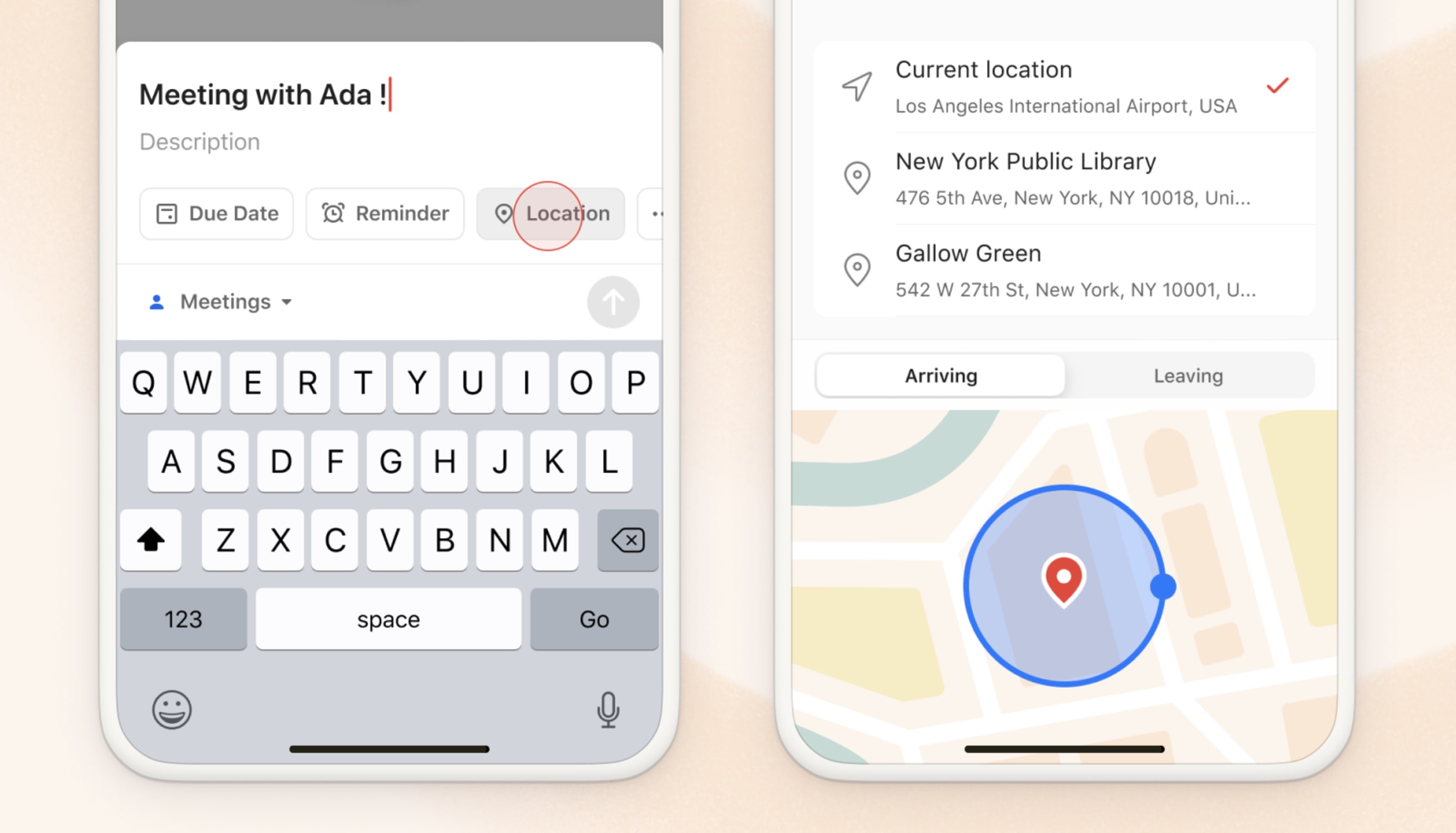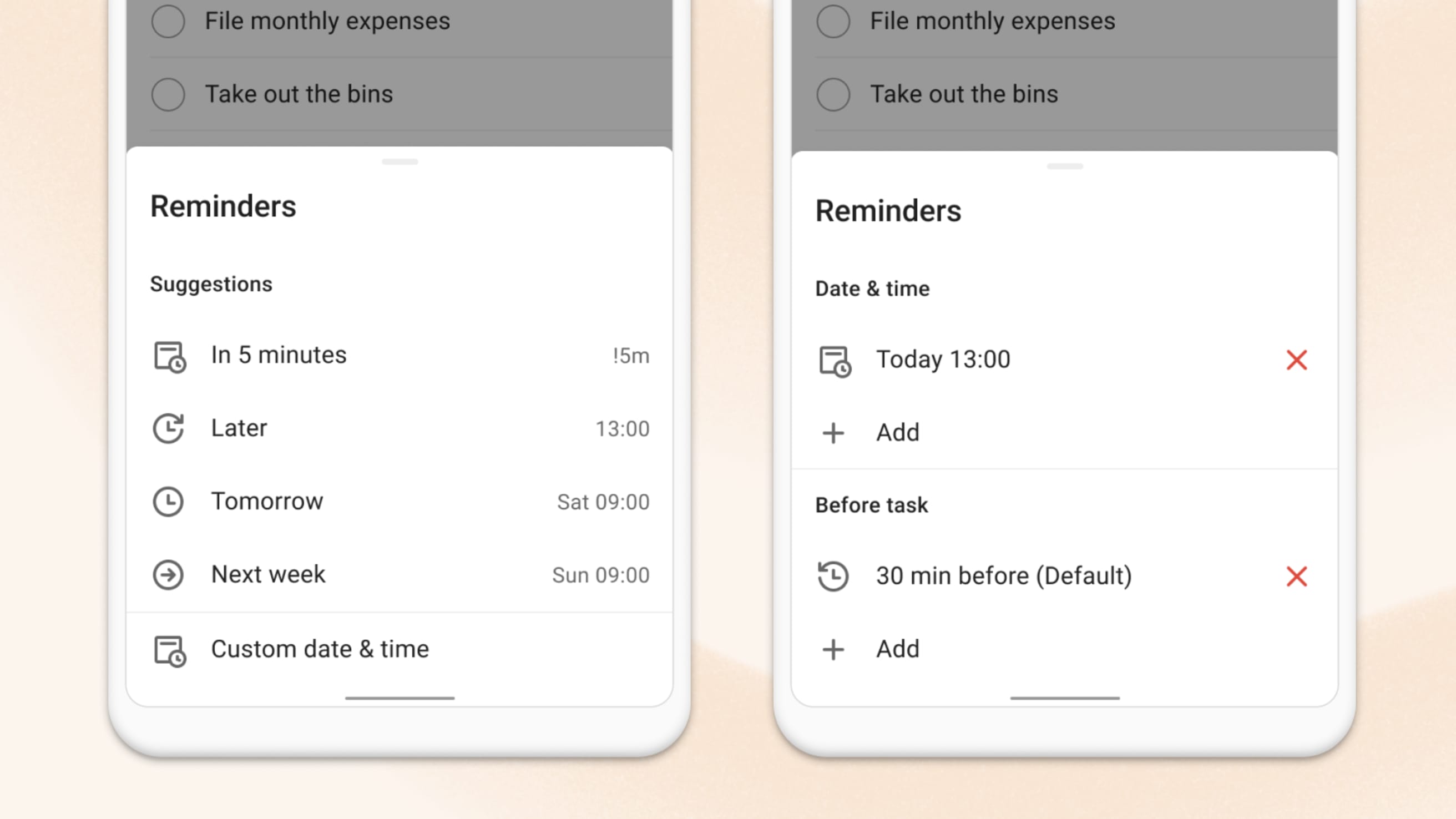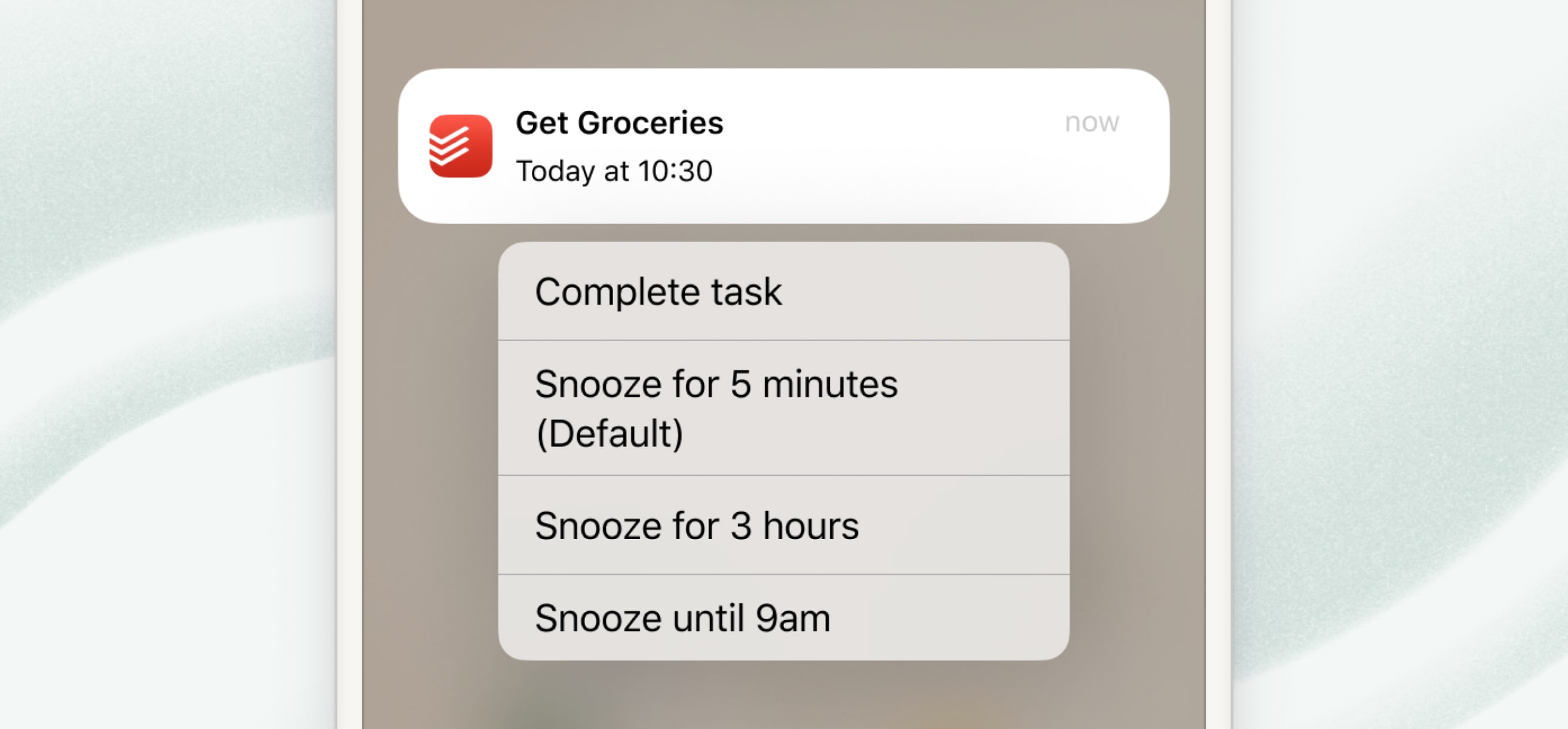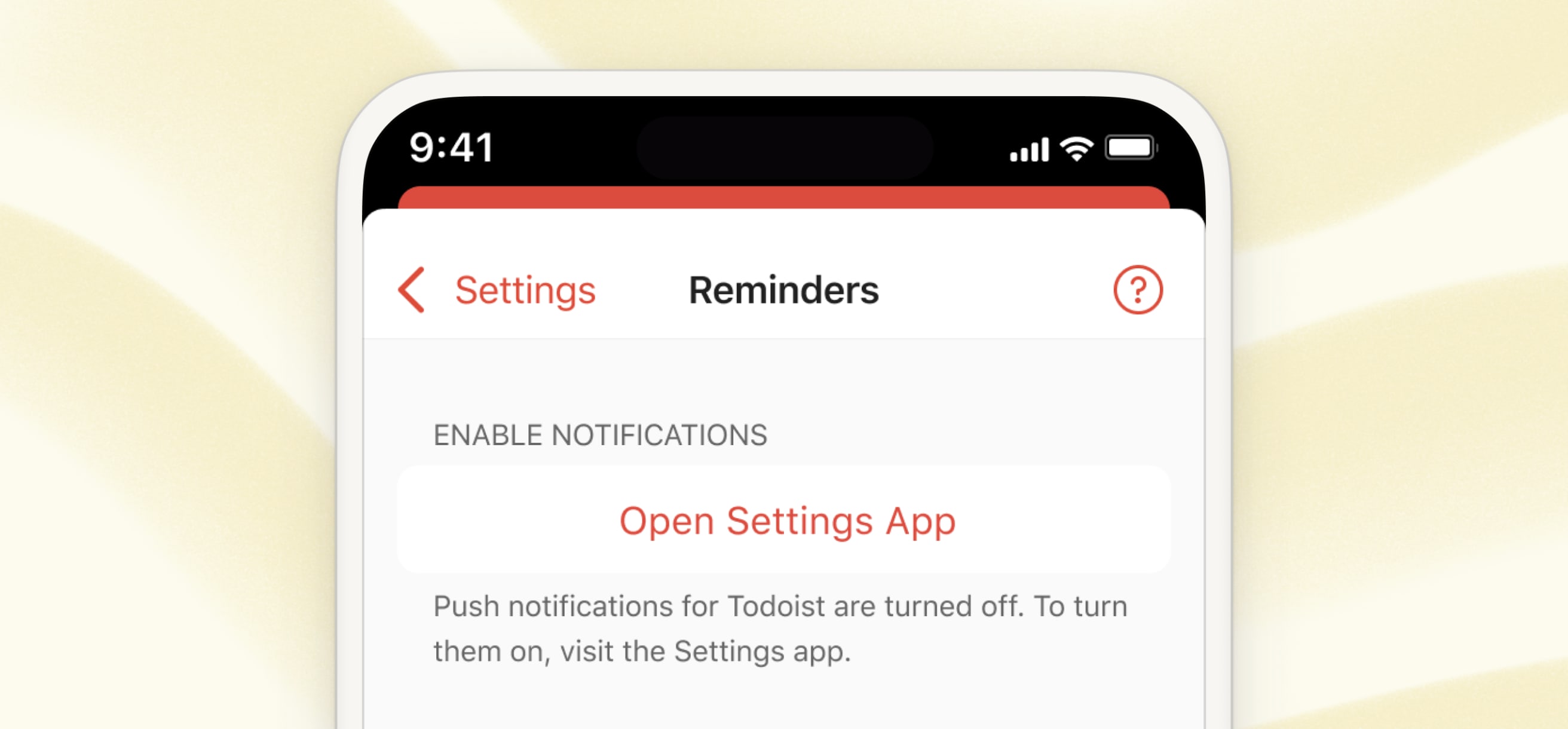Visite nosso registro de alterações semanal para uma lista de todos os últimos ajustes.
Planeje seu dia com o layout de calendário na visualização hoje: 28 de agosto
Vamos falar sobre algo que todo mundo conhece muito bem: semanas cheias. É muito fácil se deixar levar por uma agenda lotada de planos ambiciosas e listas de tarefas infinitas. Quando vemos, nossas semanas estão simplesmente abarrotadas.
Para dividir semanas atribuladas em partes mais gerenciáveis, muitos de nós usamos a visualização Hoje - para focar em um dia de cada vez.
E agora, com o lançamento do layout de calendário na visualização hoje, vai ficar ainda mais fácil criar um plano factível para o seu dia, seja para bloquear tempo para finalizar um grande projeto, para reagendar tarefas por causa de uma reunião inesperada ou para simplesmente encontrar tempo para dar uma pausa. Ver a sua agenda diária em formato de calendário ajuda a manter seu foco no dia.
Veja o layout de calendário na visualização Hoje apresentado pela Denise da nossa equipe de marketing de produto.
Como funciona
Para mudar para o novo layout na web ou no desktop, vá até Hoje, abra o menu de opções de visualização e selecione Calendário.
Agora você verá todas as tarefas no layout de calendário do dia - perfeito para planejar o dia e bloquear tempo para tarefas sem se distrair com o que vai acontecer no restante da semana. Se você configurar a nossa nova integração Calendário, poderá visualizar a carga de trabalho do dia e os eventos do Calendário do Google em uma só visualização.
Planejando o seu dia
O calendário na visualização Hoje é a ferramenta perfeita para criar uma agenda concreta que mostra no que você deveria trabalhar e quando. Clique e arraste para adicionar uma nova tarefa com tempo bloqueado. Reorganize tarefa arrastando-as para períodos de tempo diferentes e ajuste quanto tempo você vai passar em cada tarefa ao arrastar as bordas dela.
Na web e no desktop, você verá uma nova barra lateral de planejamento no layout de calendário em Hoje, aumentando ainda mais a conveniência do agendamento e reagendamento do seu dia.
Clique em Planejamento no canto superior direito para abrir o painel. Você verá uma lista de todas as suas tarefas do dia para criar e ajustar seus planos rapidamente. Basta arrastar as tarefas direto no calendário para organizá-las na sua agenda. As tarefas são organizadas em três grupos:
- Atrasado: todas as suas tarefas atrasadas
- Não agendado: todas as tarefas com vencimento hoje sem um horário definido (que você também verá na seção Dia todo acima do calendário)
- Agendado: as tarefas de hoje que já têm horários agendados
Planejando o seu dia onde você estiver
Usuários do Todoist para iOS e Android ficarão felizes em saber que o layout já está disponível em aparelhos móveis. O calendário em Hoje é a visualização perfeita para ficar de olho em todos os seus planos e garantir que tudo saia como o planejado durante o dia.
Você pode adicionar novas tarefas com um toque ou rapidamente reorganizar a sua agenda ao arrastar e soltar tarefas no cronograma. Para ajustar a duração, basta tocar para abrir e editar os detalhes.
As tarefas sem horário podem ser encontradas na seção Dia todo na parte superior. Para ver a lista completa de tarefas do dia todo, toque nas setas ou [x] mais botão para expandir a seção. Dali, você pode facilmente arrastar tarefas para o seu calendário para adicioná-las na sua agenda do dia. Você também pode arrastar tarefas com tempo bloqueado para a seção Dia todo para remover os horários.
Se você tiver tarefas atrasadas, verá Atrasado no canto superior direito. Toque para ver a lista de tarefas que você pode reagendar.
O layout de calendário na visualização Hoje é uma adição que nós sabíamos que muitos de vocês estavam esperando ansiosamente 🙏. Conte para nós o que você achou do novo layout.
Esperamos que você consiga se sentir presente, evite a armadilha do multitasking e que conquiste todas as suas tarefas - um dia de cada vez. Quando temos o dia de hoje sob controle, a semana parece se encaixar melhor.
Compartilhe modelos com a sua equipe: 22 de agosto
Esteja você colaborando com outras pessoas ou trabalhando sozinho(a), um bom modelo pode te ajudar a começar seu próximo projeto. Na nossa última atualização, falamos sobre como criar e gerenciar sua biblioteca pessoal de modelos.
Hoje vamos falar sobre colaboração. 🤝
Se você trabalha com uma equipe, agora pode compartilhar modelos cuidadosamente criados com todo o seu espaço de trabalho no Todoist!
Uma galeria compartilhada
Você pode estar se perguntando: o que significa "compartilhar modelos"? Bem, essa é uma ótima pergunta e você está no lugar certo.
No Todoist, os modelos ficam na galeria de modelos. Até agora, a galeria era onde você era onde você encontrava uma seleção de modelos feita por nós (👋) e os modelos criados por você (👏). Agora, na aba Meus modelos, você também vai encontrar modelos para os espaços de trabalho dos quais você faz parte (🙌).
Os modelos no seu espaço de trabalho podem ser privados (visíveis apenas para você) ou compartilhados e acessíveis para todos na equipe. Os modelos compartilhados permitem que qualquer pessoa na equipe crie um novo projeto no espaço de trabalho. Bem fácil.
Há duas formas de adicionar modelos na galeria da sua equipe:
Compartilhar um modelo pessoal com a sua equipe
Seus modelos pessoais ficarão listados na seção Meus modelos. Abra seu modelo e clique no ícone de compartilhar no canto superior direito da tela. Ali você pode permitir que todos no seu espaço de trabalho tenham acesso a ele e pode usar o botão de copiar link para compartilhar o modelo diretamente com um colega.
Adicionar um novo modelo de espaço de trabalho
Outra maneira de adicionar novos modelos na biblioteca da sua equipe é converter um projeto existente no espaço de trabalho. Assim como seus projetos pessoais, você pode converter um projeto existente em modelo ao clicar no ícone dos três pontinhos. Selecione Salvar como modelo no menu, adicione alguns detalhes, salve e prontinho.
Quando você adicionar um modelo desta forma, ele será definido como privado e estará visível apenas para o/a autor(a). Para deixá-lo disponível para toda a equipe, use o ícone de compartilhamento para ajustar o nível de acesso.
Dica rápida
Quando você cria um modelo que incluir tarefas delegadas para colegas, estas tarefas estarão incluídas quando você o usar. Para manter as tarefas delegadas para as mesmas pessoas, adicione-as no projeto compartilhado antes de importar o modelo.
Trabalho em equipe é trabalho bem feito
Trabalhar usando modelos compartilhados tem muitas vantagens. Uma delas é ter um plano pronto para usar disponível rapidamente, o que facilita a forma como a sua equipe dá início a novos projetos e deixa a forma de trabalhar em conjunto mais consistente.
- Quer marcar uma nova reunião de equipe? Use um modelo de reunião para manter o formato consistente.
- Fazendo a integração de um novo colega? Cubra todos os pontos necessários com o modelo de checklist de integração.
- Lançando um novo produto? Use um modelo personalizado de lançamento para não ter que lidar com tanto trabalho administrativo.
Comece a usar os modelos
O compartilhamento de modelos está disponível para todos os usuários dos espaços de trabalho e adoraríamos ouvir a sua opinião! Compartilhe conosco como a sua equipe está se saindo e como os modelos estão impactando a forma como vocês trabalham. ✌️
Economize tempo & esforço com modelos personalizados que trabalho para você: 12 de julho
Às vezes você se pega criando os mesmos projetos repetidas vezes? E se você pudesse pular o trabalho de ter que fazer isso toda vez?
Agora você pode criar, salvar e gerenciar seus próprios modelos diretamente no Todoist. Isso vai facilitar a reutilização daquilo que você já aperfeiçoou. Agora você terá todos os seus projetos recorrentes prontos para o uso - como as checklists meticulosamente criadas, o monitorador de projeto e sua lista de preparação para o churrasco entre amigos.
A Denise da equipe de marketing vai te mostrar como é fácil criar seus modelos personalizados:
Procurando por inspiração?
Não sabe bem por onde começar? Aqui estão alguns exemplos de como a equipe do Todoist usa modelos personalizados.
- Sempre que o Omar vai viajar, ele olha a sua lista confiável de como fazer mala para não se estressar com isso e começar os preparativos de modo mais tranquilo.
- Para continuar no tema de viagens, a Ana criou uma checklist de viagem com tudo que ela considera importante - o que colocar na mala e coisas para fazer antes, durante e depois da viagem (incluindo uma tarefa final para "adicionar qualquer coisa que estava faltando no modelo").
- A Denise usa o seu modelo de planejamento de campanha para adicionar tarefas pré-definidas em um projeto existente sempre que estamos nos preparando para lançar um novo recurso. O uso do mesmo formato faz com que nada seja esquecido e ajuda a equipe a se manter organizada e no caminho certo.
Navegue pela galeria de modelos para ter mais ideias sobre o que você poderia transformar em modelo personalizado.
Como criar seus próprios modelos
- Comece abrindo o projeto que você gostaria de transformar em modelo
- Selecione o ícone dos três pontinhos no canto superior direito e Salvar como modelo.
- Escreva uma descrição e, opcionalmente, altere o nome e a cor do modelo. Se você estiver no iOS, toque em Próximo para editar estes detalhes.
- Quando tudo estiver pronto, toque em Salvar.
- Se você estiver no Android, tocar em Salvar como modelo irá adicionar seu projeto diretamente como modelo na galeria. Navegue para o modelo na galeria para editar o nome, cor e descrição.
Todos os seus modelos personalizados estarão organizados na nova seção Meus modelos da galeria. Use-os para criar novos modelos ou adicione seu modelo com tarefa em um projeto existente.
Dica rápida
Selecione Navegar por modelos na parte inferior da sua barra lateral para acesso rápido à galeria de modelos. Se você preferir não ver este botão, vá até Configurações > barra lateral para ocultá-lo.
Adicionar seu modelo a um projeto novo ou existente
- Para criar um novo projeto a partir de um dos seus modelos, vá até a seção Meus modelos na galeria de modelos. Escolha um modelo e selecione Copiar para Meus projetos para criar seu novo projeto.
- Se você quiser adicionar tarefas de um modelo em um projeto existente, vá até o projeto, selecione o ícone dos três pontinhos e Aplicar meu modelo. Depois escolha o modelo do qual você quer copiar as tarefas e tudo pronto. (No Android, selecione o ícone dos três pontinhos e depois toque em Navegar por modelos para escolher o modelo do qual você quer copiar as tarefas.)
Rain · Product team
Nos perguntam bastante sobre os modelos. Aqui vai uma dica: crie um modelo personalizado com apenas uma tarefa ... que é basicamente uma tarefa modelo que você pode adicionar facilmente a qualquer um dos seus projetos existentes.
A possibilidade de criar seus próprios modelos no Todoist foi muito pedida por vocês, e estamos felizes em finalmente poder entregar isso. Com espaço para mais de 100 modelos, você poderá manter todos os seus fluxos importantes ao alcance. Conte o que você achou!
A seguir: modelos personalizados para equipes
Calma, equipes - ainda não acabamos! Também estamos ansiosos para que vocês possam usar modelos personalizados. Em breve vocês poderão economizar tempo e esforço ao compartilhar fluxos de trabalho com todos os seus colegas. Com todos os seus modelos compartilhados em um só lugar fácil de acessar, vai ficar muito mais simples iniciar projetos de maneira rápida e consistente.
Acompanhe a atividade da sua equipe em um espaço de trabalho: 9 de julho
Lançamos espaços de trabalho de equipes para que você possa separar facilmente o trabalho e a vida no Todoist e colaborar melhor em projetos de equipe e tarefas.
Desde então, mais de 100 000 pessoas como você testaram nossos recursos de equipe e gostaram das novas maneiras de simplificar e organizar o trabalho. Ainda assim, conforme a sua equipe cresce e usa mais projetos, pode ser difícil monitorar tudo o que está acontecendo (ou não).
Foi por isso que – inspirados pelo seu feedback – fizemos várias melhorias para ajudar você a acompanhar tudo o que está acontecendo com a sua equipe.
Fácil visualização das atividades da sua equipe
A visão geral do espaço de trabalho atualizada permite que você veja rapidamente o status dos projetos da sua equipe. Clique no nome dela na barra lateral para ver todos os projetos dos quais você participa: veja com quantos colegas você está colaborando e o número de tarefas ativas ou atrasadas. Clique em estatísticas ou no ícone dos três pontinhos de um projeto para ir até a visualização de Atividade da equipe.
As atividades da sua equipe em detalhes
A nova visualização Atividade da equipe ajuda você a ver como seus projetos estão indo e onde seus colegas estão com bloqueios ou sobrecarregados. Algumas pessoas, como Josh Lourensz, proprietário de um pequeno negócio, já testaram:
"Para uma empresa pequena, é bem difícil medir onde a equipe está e se estamos adicionando tarefas com mais rapidez do que conseguimos executá-las. Eu adoro o layout de atividade de equipe e a possibilidade de ver detalhes sobre projetos, como Ativo, Atrasado e Concluído."
Curioso(a)? O Marco está aqui para ajudar você a começar:
Para ver de perto o progresso de projetos, clique no ícone dos três pontinhos em qualquer projeto de equipe e selecione Atividade da equipe. Esta nova visualização ajuda seus colegas de equipe a entender o que está acontecendo de maneira rápida e simples.
- Veja as tarefas ativas do projeto no qual a equipe está trabalhando.
- Identifique bloqueios ao ver as tarefas que estão atrasadas.
- Veja todos os comentários de tarefas ativas.
- Veja uma lista completa de tarefas que foram concluídas no projeto.
Ajuda para fazer as coisas andarem
Tarefas atrasadas e comentários sem respostas podem criar gargalos, por isso identificá-los e lidar com eles vai ajudar a sua equipe.
Na visualização de Atividade da equipe, você pode agir imediatamente ao fazer alterações, como delegar tarefas para outros colegas, ajustar datas de vencimento ou deixar comentários. Basta clicar em qualquer tarefa ou comentário para abrir a visualização da tarefa e fechá-la para voltar diretamente para a Atividade da equipe.
Use a barra lateral para visualizar a carga de trabalho de seus colegas e – se você estiver no plano Business – clique no nome da pessoa para filtrar os resultados. O gráfico na parte superior vai ajudar você a monitorar o progresso ao longo do tempo.
Bônus: use filtros personalizados para ver as tarefas da sua equipe
Falando das maneiras de monitorar o trabalho em equipe no Todoist, precisamos mencionar as opções de filtros e visualizações. Embora não sejam novos, estes recursos muitas vezes pouco utilizados criam visualizações poderosas para ajudar você a ficar em dia com o progresso e a carga de trabalho de todo mundo.
Por exemplo, digamos que a sua equipe se chama Doist, você pode usar parâmetros de filtros para:
- Ver no que a equipe está trabalhando neste mês:
Espaço de trabalho: Doist & delegado para: outros & com vencimento antes de: 1 de agostoDica rápida
Alterar o layout para o painel e agrupar por Responsável para ter uma visualização ainda melhor das tarefas de todos.
- Revisar todas as tarefas atrasadas da equipe:
espaço de trabalho: Doist & atrasado - Filtrar as tarefas de todas as pessoas para focar apenas nas suas:
espaço de trabalho: Doist & delegado para: mim & próximos 7 dias
Assista ao vídeo com o Dermot para ver como usar filtros para a sua equipe.
Teste você também
A Atividade da equipe está disponível para todos os membros do espaço de trabalho de equipe. Conte-nos o que você achou. Ela está ajudando você e sua equipe a colaborar de maneira mais eficiente? Adoraríamos ouvir seus comentários e estamos sempre querendo melhorar o Todoist para as equipes.
Fluxos de especialistas: aprenda – e pegue emprestado – dos melhores: 28 de junho
Seja você um(a) usuário(a) novo(a) ou experiente do Todoist, o conselho de especialistas pode ajudar muito a trazer mais calma para caos da vida.
E agora, com os nossos fluxos recém lançados e fáceis de copiar, estamos trazendo o talento dos nossos embaixadores direto para o Todoist!
Com apenas alguns cliques, eles ajudarão você a transformar um aplicativo em uma abordagem para que você sinta a confiança de que, não importa o que apareça, você tem um sistema que não vai te deixar na mão. 💪
Os fluxos deste mês
Compartilhados por alguns dos especialistas em produtividade favoritos da nossa comunidade, apresentamos:
- O fluxo de sistema de setor de tempo do Carl Pullein vai ajudar você a mudar o foco do pensamento das tarefas para o tempo gasto nelas e ganhar controle no processo.
- O fluxo de produtividade orientada pelo bem estar da Martine Ellis tem como objetivo te ajudar a prosperar sem ter que sacrificar o seu bem estar através de uma abordagem simples e holística.
- O fluxo Doing-to-Done (algo como fazendo-feito em português) do Mike Williams oferece a você uma forma poderosa e simples de gerenciar os papéis que você desempenha na sua vida para que você possa ter calma e controle de tudo.
- O fluxo de produtividade básico do Peter Akkies vai ajudar você a usar o seu tempo de forma intencional, assim você vai poder ficar por dentro de todas as responsabilidades da sua vida (e não o contrário).
Cada fluxo na galeria inclui uma visão geral da abordagem e um curto vídeo introdutório para você ter uma noção se isto é realmente o que você precisa.
Viu algum que você gostou? Basta clicar em Copiar fluxo para ser guiado(a) no aplicativo, assistir a um vídeo explicativo e todos os projetos, filtros e etiquetas que você precisar serão importados no seu Todoist.
Dica rápida
Para acessar a galeria no aplicativo, basta clicar no sinal + ao lado de Meus projetos na barra lateral ou no nome da sua equipe se você tiver um espaço de trabalho com ela. Selecione Navegar por modelos para abrir a galeria. Clique na categoria Fluxos para ver nossa coleção, que está crescendo toda semana!
É claro, você sempre pode ajustar, personalizar ou remover o que quiser, afinal, o Todoist é seu! Mas se você estiver se sentindo sobrecarregado(a) – ou se quiser começar do zero – se comprometer com um novo fluxo pode ser o que você precisa para recuperar o fôlego.
Nota
Embora seja muito fácil copiar estes fluxos, os limites de projetos e filtros ainda são aplicáveis. Dependendo do seu uso atual, talvez você precise de uma conta Pro ou Business para poder importá-los. (Nossos especialistas em fluxos são bem detalhistas e geralmente usam muitos projetos e filtros.)
Se você estiver procurando por uma desculpa para fazer um upgrade, acabou de encontrar! Com os nossos fluxos de especialistas, você vai poder aproveitar o máximo da assinatura paga.
Layout semanal & integração Calendário: 26 de junho
Você provavelmente tem uma boa noção de quais tarefas precisa fazer a cada semana, mas chegando a hora de colocar a mão na massa, encontrar o tempo para dar conta de tudo pode ser bem complicado. 🙅
E é claro, as tarefas não são as únicas coisas no seu dia. Consulta no dentista, reunião da equipe, filho doente... Criar um plano para a semana que leve em conta todos os nossos compromissos (e as coisas que aparecem de surpresa) pode ser difícil.
Foi por isso que começamos a adicionar visualizações de calendário em todos os cantos do Todoist. As tarefas tomam tempo.
Hoje estamos compartilhando dois novos recursos de calendário que, juntos, ajudam você a encontrar o equilíbrio. O layout semanal e a integração Calendário ajudam a criar um plano mais claro e realista para as suas tarefas e o seu tempo.
O Jon da equipe de Marketing de produto vai mostrar como eles funcionam. 👇
Como funciona
- O layout semanal está disponível em planos pagos. Você pode usá-lo em Em breve, projetos, filtros e etiquetas. Para ativá-lo, abra o menu de opções de visualização. Clique no Calendário e selecione Semana no botão de Layout abaixo.
- Nos planos pagos, novos layouts de vários dias no iOS e Android podem ser ativados no menu Visualizar opções. Nos telefones, há uma opção de 3 dias e no iPad há um layout completo de 7 dias.
- A integração Calendário está disponível em todos os planos! Para ativá-la, vá até a nova aba Calendários em Configurações. Lá, clique em Conectar Calendário do Google e siga o fluxo. Depois de ativado, você pode habilitar a visibilidade por calendário associado àquela conta. Os eventos também são sincronizados no Todoist para iOS e Android.
Oi, bloqueio de tempo
A linha do tempo refinada do layout semanal permite que você crie um plano com horários bloqueados para o seu dia. Clique e arraste para adicionar uma nova tarefa com tempo bloqueado. Mova-a pela sua agenda usando a função de arrastar e soltar. Ajuste quanto tempo você pretende gastar nas tarefas ao arrastar as laterais dela.
O intuito é criar um plano realista para a sua semana ao alocar o tempo necessário para realizar suas tarefas. 🧘♂️
No começo da semana, você pode ter uma ideia de qual dia uma tarefa precisa ser feita, mas não do horário específico. Estas tarefas aparecem na seção Dia todo na parte superior de cada dia. Quando você for planejar um dia, basta arrastar as tarefas na linha do tempo para criar sua agenda.
A nova integração Calendário traz seu calendário de compromissos externos para esse cenário, conectando-se com o Calendário do Google para uma versão de leitura dos eventos no Todoist.
No layout semanal de Em breve, os eventos do seu calendário são exibidos lado a lado com as suas tarefas com tempo bloqueado. Isso ajuda a encontrar tempo para executar as tarefas ou ajustar o percurso caso algo novo apareça na sua agenda. Os mesmos eventos serão exibidos na visualização Hoje para referência.
Um novo layout de vários dias para o Todoist no iOS e Android ajuda a ver quais são os seus planos para o dia. Você pode adicionar novas tarefas com um toque ou fazer ajustes no seu plano conforme necessário ao arrastar e soltar tarefas na linha do tempo.
Nota
A nova integração Calendário não pode ser usando com a integração do Calendário do Google ativada. Isto se deve a uma limitação que causaria a criação de eventos duplicados no Todoist. Saiba mais aqui sobre as diferenças entre as duas integrações e encontre dicas sobre como decidir qual integração é a melhor para você.
Material bônus
Há muitos detalhes nesta atualização que não mencionamos acima, mas que valem a pena ficar de olho. 👀
- Os eventos na integração Calendário também são exibidos em linha em Hoje e em Em breve quando você usa o layout de lista para te ajudar a julgar a sua carga de trabalho do dia.
- A barra lateral nas visualizações de calendário mostram tarefas atrasadas em Em breve e tarefas Sem data nas outras visualizações, assim você consegue se certificar de que nada vai passar batido. 💪
- As tarefas no layout semanal têm códigos de cores por prioridade e estamos explorando as opções de criar códigos de cores para projetos também. 🌈
- Navegue rapidamente entre semanas com os atalhos
⇧→e⇧←e volte para Hoje comT. - Ative para exibir/ocultar ocorrências futuras nas tarefas recorrentes no layout semanal.
- Clicar em eventos irá abrir um link para os detalhes do seu aplicativo de calendário.
- O suporte para outros provedores de calendário na integração Calendário (como Outlook e iCloud) também está nos planos!
Encontre o fluxo certo para você: 22 de maio
Caso você tenha perdido, o esquadrão dos modelos trabalhou duro no que podemos chamar de a próxima evolução dos modelos: os fluxos do Todoist! Pense neles como fluxos de produtividade prontos que você pode copiar diretamente no seu Todoist, tão fáceis de adicionar quanto os modelos.
Você terá em mãos todos os projetos, filtros e etiquetas que precisa para começar a usar um fluxo, método ou sistema de produtividade em apenas alguns cliques (ou toques – você pode adicionar um fluxo pelo seu aparelho móvel também).
- Você encontra os fluxos na galeria de modelos. Na barra lateral (ou no menu de navegação em aparelhos móveis), toque em
+próximo a Meus projetos ou no nome da sua equipe caso você tenha um espaço de trabalho. Selecione Navegar por modelos para abrir a galeria. - Veja os fluxos existentes na parte superior ou selecione a categoria Fluxospara ver mais.
- Selecione um fluxo para ver os projetos, tarefas, filtros e etiquetas nele.
- Na descrição, leia Sobre este fluxo ou assista ao vídeo para saber mais.
- Clique em Copiar fluxo para adicioná-lo em sua conta do Todoist.
- Você vai encontrar os projetos, tarefas, filtros e etiquetas importados em sua conta, junto com as instruções para ajudar você a começar!
Nossos fluxos favoritos do mês
Não sabe bem por onde começar? Estes são os nossos 3 fluxos favoritos do mês:
Fluxo do Amir – "Eu tento manter tudo o mais simples possível: adiciono apenas tarefas acionáveis que eu realmente quero fazer." – Amir
O fundador e CEO do Todoist tem usado este fluxo de trabalho (chamado de "Systemist") por mais de uma década para lidar com tudo sem ter que sacrificar sua vida pessoal e o tempo com a família.
Fluxo da Naomi – "É meio diferente, mas este fluxo me faz sentir menos sobrecarregada pelas minhas tarefas." – Naomi
Se você já visitou nosso canal no YouTube, deve conhecer nossa estrategista de conteúdo, Naomi. O fluxo pouco convencional dela do Todoist (inspirado pelo Embaixador Todoist Carl Pullein) é ótimo para ter uma visão geral do que você precisa fazer no curto e no longo prazo, não importa com quantas tarefas esteja lidando.
Fluxo Eat the Frog (Coma o sapo) – "Se é seu trabalho comer um sapo, é melhor fazer isso assim que possível." – Mark Twain
Comece cada manhã do jeito certo com este sistema simples que ajuda a evitar o hábito da procrastinação e fazer progresso naquilo que é mais importante todo dia.
Fique de olho na galeria de modelos no aplicativo para conhecer novos fluxos de nossos embaixadores nas próximas semanas...
Dica rápida
Não sabe qual é o fluxo certo para você? Faça nosso famoso quiz de métodos de produtividade para descobrir qual método funciona melhor com base em seus pontos fortes, desafios e metas. Estamos lançando fluxos prontos para o download para todos os tipos de truque de produtividade, assim você vai poder mergulhar de cabeça e começar já.
Lembre-se: não há um jeito "certo" de usar o Todoist.
Use estes fluxos como inspiração e ponto de partida, mas sinta-se livre para adicionar, remover e misturar elementos para criar o fluxo certo para você.
Um pacote de upgrades no desktop para economizar tempo para macOS, Windows & Linux: 20 de maio
Ótimas notícias para usuários do desktop! Nossa dupla dinâmica do desktop, Rui e Seva, está focada em refinar os aplicativos para desktop. (Você sabia que o Todoist está disponível para macOS, Windows e Linux?) Eles fizeram vários upgrades sutis mas impactantes, contribuindo para uma experiência melhor e mais intuitiva de gestão de tarefas e projetos no seu computador.
Alguns dos destaques do mês passado:
Lançar ao iniciar
Agora você tem a opção de abrir o Todoist automaticamente ao iniciar o seu computador. Basta ir até Configurações > Avançado e ativar "lançar ao iniciar" (disponível para usuários macOS > Windows).
Navegação rápida via nosso sistema de bandeja ou barra de menu
Ficou ainda mais fácil navegar pelo Todoist com os atalhos de acesso rápido – basta usar a barra de menu do macOS ou a bandeja do sistema no Windows e no Linux para ir direto para as suas visualizações favoritas.
Uma melhor Adição rápida global, mesmo offline
Adicionar uma tarefa de qualquer lugar ficou ainda mais fácil agora que o atalho de Adição rápida global voltou a funcionar sem necessidade de conexão com a internet. Além de restaurar recursos offline, também corrigimos um problema para que, ao fechar a Adição rápida usando Ctrl/Cmd + W, você não precise mais reiniciar o app.
Copie um fluxo de trabalho inteiro para o seu Todoist com os fluxos: 23 de abril
Levanta a mão quem já começou a organizar o fluxo do Todoist e percebeu que não estava chegando a lugar algum na tentativa de criar um sistema de produtividade que faz sentido e que pode realmente ajudar a realizar mais coisas. 🙋
Nós também já perdemos horas nessa tentativa e erro. Embora o uso do Todoist seja um ponto inicial para maior produtividade, ter um sistema que ajuda a captar e organizar sua vida é a chave para ficar por dentro de tudo.
Foi por isso que criamos os fluxos. Eles permitem que você copie um conjunto de projetos, filtros e etiquetas para o seu Todoist para começar a trabalhar no seu fluxo de produtividade imediatamente. Agora você pode passar essas horas de tentativa e erro realmente trabalhando, com a tranquilidade de saber que tudo está sob controle. (Ou sob o controle que a vida permite. 😅)
Nossos fluxos podem ajudar você a começar a usar um novo fluxo de trabalho, como o método Eat the Frog ou Systemist, o método de produtividade pessoal do nosso CEO Amir. Você também pode usar seus fluxos com a sua equipe e adicioná-los em seu Todoist pessoal. Use-os como eles são ou faça personalizações de acordo com as suas necessidades.
- Na barra lateral (ou menu de navegação em aparelhos móveis), clique no sinal
+próximo a Meus projetos ou no nome da sua equipe se você tiver um espaço de trabalho com ela. - Selecione Navegar por modelos.
- Você pode verificar os fluxos na página principal ou ir até as categorias de fluxos na barra lateral.
- Selecione um fluxo do seu interesse para ver detalhes nos projetos, filtros e etiquetas junto com instruções sobre como usá-los.
- Se você quiser importar um, clique em Copiar fluxo.
- Personalize o projeto, filtros e etiquetas como achar melhor ou comece imediatamente!
Qual o próximo passo?
O próximo passo é um recurso que ja foi solicitado muitas vezes – modelos criados por usuários. Você poderá facilmente criar, salvar e compartilhar modelos que criou, poupando tempo e esforços seus e da sua equipe.
Nota
Conte para nós o que você achou de todas estas mudanças que fizemos em nossos modelos participando de nossa curta pesquisa!
Encontre os modelos direto no app: 19 de março
O Todoist sempre teve modelos de projetos. mas admitimos que encontrá-los e usá-los nem sempre era tão fácil. Ir do aplicativo para a galeria de modelos no nosso site e depois voltar para o aplicativo para usar o que você selecionou? Ou, no aplicativo móvel, não conseguir nem acessar a galeria? Sabíamos que tinha como melhorar.
Por isso movemos a galeria de modelos direto para o aplicativo para que você possa começar a usar o modelo que quiser com apenas alguns cliques. Chega de ficar indo do aplicativo para o nosso site. Isso dá a você mais tempo para lidar com as suas tarefas, não é? ✅
Alguns de vocês devem ter notado que a nova galeria de modelos no app que lançamos há algumas semanas agora tem um visual novo e ficou ainda mais fácil de navegar.
Os modelos ajudam você a começar aquele projeto em branco e a se preparar rapidamente para trabalhar. Não importa se você é aquela pessoa do seu projeto em grupo que acaba organizando tudo (já passamos por isso 🙃) ou alguém que fica ansioso(a) com a ideia de planejar o seu casamento (também já passamos por isso 😅), você está a apenas alguns cliques de ter todas as suas tarefas organizadinhas para você.
Eles também podem inspirar você a usar o Todoist de outras maneiras. Se você geralmente usa o Todoist para acompanhar as tarefas de trabalho da sua equipe, teste um para ajudar você a se desconectar da tecnologia depois do trabalho ou, se você usa nosso app para planejar as aulas para seus alunos, pode usar um modelo para te ajudar a voltar a ler por prazer.
Não importa qual for o seu próximo projeto, você vai conseguir começar a trabalhar nele de maneira mais rápida e focar no que realmente importa!
Se você quiser fazer um teste, siga os seguintes passos:
- Na barra lateral (ou menu de navegação em aparelhos móveis), clique no sinal
+próximo a Meus projetos ou no nome da sua equipe se você tiver um espaço de trabalho com ela. - Selecione Navegar por modelos.
- Procure pelo modelo que você gostaria de usar navegando pelas categorias no lado esquerdo ou fazendo uma busca.
- Selecione o modelo que você gostaria de usar para ver uma prévia.
- Se funcionar para você, clique em Copiar para Meus projetos.
- Vai fundo!
Qual o próximo passo?
Muito mais coisas com os modelos! Na fila estão as Configurações, que permitem que você copie fluxos de trabalho inteiros para o seu Todoist (falaremos mais sobre isso em breve). Também estamos trabalhando na curadoria de modelos de especialistas para criar um impacto ainda maior.
E sabemos que muitos de vocês pediram por uma maneira mais eficientes de salvar seus próprios projetos como modelos. Isso vai acontecer em breve.
Já usou um modelo? Conte para nós o que você achou!
Layout de calendário para as tarefas em Em breve: 13 de março
Primeiro foram os projetos, depois os filtros e etiquetas. Hoje voltamos com (talvez) a peça mais solicitada do nosso quebra-cabeça do calendário até agora: o calendário na visualização Em breve!
A visualização Em breve é onde as tarefas de todas as áreas da sua vida se unem para criar uma central de produtividade pessoal. O novo layout de calendário mensal ajuda ainda mais a planejar, equilibrar suas prioridades e garantir que nada te pegue de surpresa.
- Veja todas as tarefas agendadas em uma visualização mensal com rolagem.
- Arraste e solte entre datas para remarcar tarefas.
- Mostre as tarefas atrasadas em uma nova barra lateral e arraste-as para o calendário para ajustar seus planos.
- Em aparelhos móveis, navegue de maneira mais rápida com a nova visualização mensal e a lista de tarefas atrasadas.
Assista a esta curta demo com o Jon, o mais novo membro da equipe de marketing de produto, para ver a nova visualização de calendário em ação:
Veja como você mesmo(a) pode testar:
No desktop
- Primeiro, veja se você está em um de nossos planos pagos.
- Selecione Em breve na barra lateral.
- Clique em Visualizar no canto superior direito.
- Selecione Calendário e veja todas as suas tarefas futuras exibidas no novo layout.
Em aparelhos móveis*
- Selecione Navegar na parte inferior da navegação.
- Selecione Em breve.
- Toque no nome do mês na parte superior para expandir a nova visualização com várias semanas do calendário.
- Use
^para expandir a seção de tarefas atrasadas e ver a lista completa do que ainda falta entregar.
* O calendário na visualização Em breve será lançado para aparelhos móveis durante a próxima semana.
Dica rápida
A sua visualização Em breve do calendário está meio cheia? No menu Visualizar você verá novas algumas novas opções de filtros para poder mostrar/ocultar tarefas por nível de prioridade, etiqueta, responsável ou – se você estiver usando o Todoist com a sua equipe – espaço de trabalho. Poder ver tudo tudo é ótimo, mas ficar ansioso(a) por causa disso não. ✌️
Qual o próximo passo
A adição do calendário na visualização Em breve foi um graaaande passo e já estamos trabalhando no próximo: um layout de calendário semanal! Mal podemos esperar para compartilhar isso com você (e começar a usar também 😇).
Uma pequena atualização na Adição rápida global: 13 de março
O atalho de Adição rápida global(Option ⌥ + Espaço ␣ no macOS ou Ctrl + Espaço no Windows) é maravilhoso para captar ideias e tarefas no momento em que elas surgem. Use-o para anotar tarefas sem interromper seu ritmo de trabalho – mesmo que você esteja em outro aplicativo. (Só verifique se o Todoist está sendo executado em segundo plano.)
Agora, graças aos nossos engenheiros Rui e Seva, esta maneira adorada mas pouco conhecida de adicionar tarefas no Todoist ficou ainda mais fácil.
Ao adicionar uma tarefa via Adição rápida global, sinta-se à vontade para clicar onde quiser – para copiar um texto em um aplicativo de notas ou um link em seu navegador. A barra de Adição rápida continuará aberta em segundo plano esperando que você cole a informação nela.
Além disso, o Rui e o Seva tornaram a barra de Adição rápida totalmente "arrastável", assim você poderá reposicioná-la como quiser na sua tela.
Quando o seu head de Frontend chama a Adição rápida global de "o meu recurso mais usado no Todoist", você sabe que o negócio é bom mesmo. Assista a esta clipe com o Henning para entender do que ele está falando:
Agradecemos a todos os Todoisters usando o desktop que solicitaram estas melhorias. Às vezes o nosso trabalho tem a ver com adicionar coisas novas, mas na maior parte das vezes, trabalhamos para melhorar aquilo que já temos.
Dica rápida
Não gosta do atalho padrão? Vá até as configurações avançadas para definir seu próprio atalho para a Adição rápida global.
As extensões do Todoist chegaram aos espaços de trabalho de equipe: 13 de março
As extensões do Todoist permitem que você automatize ações fundamentais e adicione novos poderes aos projetos e tarefas – como a criação automática de tarefas de follow up, a adição de um monitorador de hábitos em suas tarefas recorrentes ou a ajuda da IA para planejar seus projetos.
Agora você e sua equipe também podem acessar as extensões do Todoist em seu espaço de trabalho compartilhado! Aqui estão 5 extensões populares que você pode testar hoje mesmo nas tarefas e projetos da sua equipe:
-
Ajudante de tarefas ajuda você a evitar ter que repetir tarefas tediosas ao automatizá-las. Use-o para:
- Aplicar os atributos de uma tarefa (por ex., datas de vencimento, etiquetas, prioridades) em todas as subtarefas
- Criar uma tarefa de follow up ao concluir uma tarefa
- Transformar uma tarefa em incompletável
Dica rápida
As tarefas não completáveis são especialmente úteis para adicionar notas em projetos e informações de referência na parte superior de projetos de equipe. Use a extensão Ajudante de tarefas para adicionar esta ação em seu menu de ações de tarefas – ou simplesmente adicione um asterisco e espaço na frente do nome de qualquer tarefa para remover o círculo de marcação.
- Monitorador de hábitos desafia você a criar hábitos consistentes ao monitorar suas sequências de conclusão de tarefas. Se uma tarefa recorrente atrasa, é adiada ou remarcada para outro dia, a extensão redefine sua sequência.
- Iniciadores de conversa automaticamente preenchem sua agenda de reunião com perguntas divertidas para quebrar o gelo. Um ótimo jeito de iniciar conversas.
- Exportação para Planilhas Google permite que você crie um relatório de progresso rapidamente em qualquer projeto que pode ser compartilhado com seu chefe ou sua equipe.
-
Assistente com IA (disponível nos planos pagos) ajuda você a planejar projetos, dividir suas tarefas e seguir em frente quando você não souber muito bem o que fazer. Use-o para:
- Obter uma lista de sugestões de tarefas para qualquer projeto
- Obter sugestões sobre os próximos passos para concluir uma tarefa
- Reescrever tarefas para torná-las mais acionáveis
- Dividir tarefas em subtarefas mais gerenciáveis
- Entre no Todoist com a sua conta Mac ou Windows – ou em todoist.com.
- Depois clique aqui para ir até a coleção de extensões. (Você pode encontrar a coleção novamente na aba Integrações nas suas configurações de conta.)
- Clique em qualquer extensão para saber mais sobre como ela funciona.
- Quando você estiver pronto(a), clique em Adicionar para adicionar a extensão no seu Todoist.
E prontinho! Você verá a extensão como uma nova opção ou no menu de ações do projeto no canto superior direito de qualquer projeto ou no menu de ações de tarefas no canto superior direito de qualquer visualização de detalhes.
Nota
As extensões estão disponíveis para os nossos aplicativos para web e desktop.
Mova projetos para fora do seu espaço de trabalho de equipe: 13 de março
Caso você tenha perdido, no mês passado lançamos a maior atualização colaborativa no Todoist desde os comentários de tarefas: espaços de trabalho de equipe.
Ficamos felizes em contar que os criadores de equipes com direitos de administrador agora podem arrastar projetos de equipe para fora dos seus espaços de trabalho e para seus projetos pessoais.
Sabemos que esta limitação era bastante frustrante – principalmente para usuários individuais que adicionavam uma equipe por curiosidade. Agradecemos o feedback e a paciência conforme implementamos uma maneira mais fácil de permitir que seus projetos estejam onde precisam estar e garantir a segurança dos dados de nossas equipes usuárias.
Layout de calendário para filtros e etiqueta: 13 de fevereiro
Nos últimos seis meses trabalhamos no layout de calendário em todas as partes do Todoist. O mais recente, é claro, foi a adição de layout de calendário em projetos. Hoje estamos de volta com outra peça muito solicitada do quebra-cabeça – o layout de calendário para filtros e etiquetas!
Muitos de vocês usam visualizações personalizadas como página inicial do Todoist e isso faz muito sentido. Seu trabalho pode estar espalhado em muitos projetos (e espaços de trabalho!), mas os filtros e etiquetas ajudam a encontrar tarefas específicas na sua tela escolhida.
Aqui estão algumas ideias para você começar:
- Coloque etiquetas (como fazer exercícios ou estudar) e rapidamente visualize quantas vezes você faz uma determinada atividade por mês.
- Filtre por tarefas de trabalho e veja os prazos para todos os seus projetos ativos em um só lugar.
- Adicione múltiplos projetos em um só calendário e tenha uma visão geral da carga de trabalho da sua equipe para o mês.
Filtros e etiquetas aparecem em todos os cantos do aplicativo e são uma ótima maneira de se concentrar nas tarefas que mais precisam de atenção. Usar o novo layout de calendário para visualizar essas coleções de tarefas facilita o ajuste da sua agenda e o reequilíbrio de sua carga de trabalho. E é para isso que estamos todos aqui, certo? 🧘
Dica rápida
Nunca usou os filtros? Vá para a nossa central de inspiração para uma introdução sobre o uso de filtros e veja exemplos reais de como outras pessoas estão usando-os e conseguindo fazer muito mais.
Calendarizando seus filtros e etiquetas
Primeiro, certifique-se de que você tem uma assinatura Pro ou Business, depois:
- Selecione um filtro ou etiqueta.
- No desktop/web, clique em Visualizar no canto superior direito. Se você estiver usando um aparelho móvel, toque no ícone dos três pontinhos e em Visualizar.
- Selecione Calendário e a lista de tarefas será automaticamente exibida no layout de calendário.
Daqui, você pode fazer muita coisa:
- Tenha uma visão precisa de datas importantes e marcos em diferentes projetos.
- Veja prazos conflitantes.
- Veja rapidamente quais dias estão sobrecarregados (ou... meio vazios?).
- Arraste & e solte tarefas agendadas no calendário para remarcá-las.
- Arraste & solte tarefas não agendadas no calendário na barra lateral "Sem data" (em aparelhos móveis, clique em Sem data no canto superior direito).
- Clique em qualquer data para agendar uma nova tarefa.
- Navegue para o futuro ou volte para o passado.
Qual o próximo passo
Assista a uma curta demo do nosso CEO, Amir, para ver tudo em ação e dar uma olhadinha no que vem em breve por aí nos calendários. 👀
Neste exato momento, os Doisters estão cuidando dos detalhes da próxima parte dos layouts de calendário. Se você quiser fazer parte dos testes e nos ajudar a moldar o futuro do Todoist, seja um testador alfa!
Convites fáceis com as Descobertas de equipe: 7 de fevereiro
Ficou muito mais fácil reunir toda a sua equipe em um espaço de trabalho no Todoist.
Ao ativar as Descobertas de equipe nas configurações, os administradores podem permitir que qualquer pessoa com o mesmo domínio de e-mail na empresa automaticamente entre em uma equipe. Nenhuma outra equipe do Todoist pode ser conectada a este domínio e, quando alguém se cadastrar para uma conta do Todoist com um endereço de e-mail da empresa, vamos direcioná-lo(a) para o lugar certo.
Não é preciso adicionar cada membro individualmente. Não há o risco de surgirem múltiplas equipes do Todoist na sua empresa sem que você saiba disso e não há a possibilidade de membros perdidos no universo do Todoist sem uma equipe com a qual colaborar.
Vá até a central de ajuda para saber mais sobre as Descobertas de equipe e outras opções de segurança para a sua equipe. Ou, melhor ainda, assista a esta ótima demo com a nossa desenvolvedora italiana Francesca 👇.
Filtrar por etiqueta, prioridade ou data de vencimento em qualquer visualização de tarefa: 7 de fevereiro
Já se sentiu sobrecarregado(a) com o número de tarefas com as quais tinha que lidar? Graças as novas opções de visualizações com filtro, você terá um controle mais granular para focar nas tarefas que precisa e ocultar o restante para depois.
Além de filtrar por responsável (em projetos compartilhados) e filtrar por espaço de trabalho (se você fizer parte de uma equipe no Todoist), agora você pode filtrar por:
- Etiqueta – Selecione uma ou mais etiquetas para ver tarefas
- Prioridade – Decida quais prioridades exibir
- Data de vencimento – Selecione uma janela de tempo para ver as tarefas com vencimento naquele período (por ex., hoje, esta semana ou nos próximos 30 dias)
Estas opções de filtros estão disponíveis em quase todas as visualizações de tarefas no Todoist, não importa qual for o layout: lista, painel ou calendário. Ao invés de analisar várias tarefas, use os filtros para refinar a seleção com precisão. Basta ir até Visualizar no canto superior direito de qualquer visualização de tarefa (via ícone dos três pontinhos em aparelhos móveis) e selecionar na lista de opções disponíveis em "filtrar por".
Espaços de trabalho de equipes: uma casa compartilhada para o trabalho da sua equipe – 17 de janeiro
De startups de tecnologia a equipes de construção, mais de 50 000 equipes contam com o Todoist para lidar com o trabalho compartilhado, mas até agora o único "recurso" especificamente criado para a colaboração de equipes era o pagamento centralizado. 🙃
Estamos corrigindo isso.
Os espaços de trabalho de equipes são um lugar compartilhado para simplificar e organizar o trabalho – junto mas separado de tarefas e projetos pessoais.
Nossa grande gerente de produto Rain vai mostrar a você as novidades para equipes no Todoist:
Ou continue lendo para saber todos os detalhes...
Nota
Como funciona o espaço de trabalho de equipe
Pense nele como uma casa para o trabalho da sua equipe que organiza projetos, tarefas, membros e configurações no mesmo lugar.
- Projetos de equipe pertencem à equipe e estão acessíveis para todos (a menos que sejam explicitamente privados).
- Projetos pessoais (tudo em "Meus projetos" na sua barra lateral) são privados e estão sob seu controle.
Como membro da equipe, você poderá:
- Navegar por e pré-visualizar projetos público de equipe e entrar naqueles que são relevantes para você.
- Compartilhar links diretos para projetos, seções, tarefas e comentários que seus colegas poderão pré-visualizar e com os quais poderão interagir.
- Agrupar ou filtrar suas tarefas em projetos pessoais e/ou de equipe nas opções de visualização Hoje, Em breve e em filtros para separar melhor o trabalho e a vida.
Para líderes de equipe, a adição de uma equipe ao Todoist:
- Permite a transparência e uma visão geral organizada de todo o trabalho da sua equipe e dá a você a possibilidade de ver o progresso do trabalho sem precisar entrar em cada projeto individual.
- A responsabilidade dos dados fica muito clara. Projetos de equipe pertencem à ela. Projetos pessoais pertencem aos indivíduos.
- Dá mais controle aos administradores sobre permissões e acesso aos dados nas configurações da equipe.
Mais: quando você faz o upgrade da sua equipe para o plano Business, todos os membros automaticamente recebem acesso a todos os recursos Pro – como lembretes, layout de calendário para projetos e durações de tarefas!
(Afinal, quando seus colegas estão organizados e em dia com suas tarefas, o trabalho em equipe tende a magicamente fluir melhor também. 💆)
Este upgrade representa a próxima evolução do trabalho em equipe no Todoist, mas sabemos que ainda há muito a ser melhorado. Estamos contando com o seu feedback para criar o que você e sua equipe realmente precisam (sem acabar com o que você já adora no aplicativo!).
Saiba mais sobre como colaborar com a sua equipe no Todoist.
Ou siga em frente e adicione uma equipe de graça para fazer um teste. Use o botão de feedback na parte superior do espaço de trabalho da equipe para nos contar a sua opinião.
Nota
Cada equipe vem com 5 projetos grátis. Faça o upgrade para o plano Business conforme suas necessidades evoluírem.
Layout de calendário para projetos e feliz ano novo! 25 de dezembro
Antes do final do ano, temos um anúncio muito especial: o tão esperado layout de calendário já está disponível para projetos!
Os calendários foram um recurso muito solicitado e, durante 2023, tentamos criar a base necessária para a visualização de calendário em todos os lugares ao mesmo tempo que muito de vocês estavam esperando.
O primeiro passo para isso foi a duração de tarefa, lançada em agosto. Depois disso, optamos por uma abordagem iterativa para a criação de calendários no Todoist – e o nosso primeiro passo foi o lançamento do layout de calendários para projetos. Desde o lançamento desta atualização para os usuários em teste em novembro, aprendemos muito (recebemos +900 opiniões e seguimos contando!) e, graças aos seus insights, adicionamos alguns elementos para melhorar a experiência.
Nota
O layout de calendário para projetos só está disponível nos planos pagos do Todoist.
Visualização de um projeto como calendário
Junte-se ao Paweł, um de nossos desenvolvedores frontend para vê-lo falar sobre o recurso.
Teste você mesmo(a)! Primeiro, certifique-se de que você tem uma assinatura Pro ou Business, depois:
- Selecione um projeto com muitas tarefas com datas de vencimento.
- No desktop/web, clique em Visualizar no canto superior direito. Se você estiver usando um aparelho móvel, toque no ícone dos três pontinhos e em Visualizar.
- Selecione Calendário e o projeto será automaticamente exibido no layout de calendário.
De lá você pode:
- Ter uma visão geral de todos as principais datas e marcos do projeto.
- Arraste & e solte tarefas agendadas no calendário para remarcá-las.
- Arraste & solte tarefas não agendadas no calendário na barra lateral "Sem data" (em aparelhos móveis, clique em Sem data no canto superior direito).
- Clique em qualquer data para agendar uma nova tarefa.
- Navegue para o futuro ou volte para o passado.
Algumas pessoas que estavam fazendo o teste mencionaram o uso do layout de calendário em projetos para monitoramento de faturamento, pipeline de conteúdo e monitoramento de sono... Envie um tuíte (ou um X? 🤔) para nós em @todoist para nos contar como você está usando este recurso!
O que vem a seguir para os calendários no Todoist?
Sabemos que o layout de calendário para projetos não satisfaz totalmente as necessidades de visualização de calendários no Todoist.
Mas pode confiar que vem coisa boa por aí Em 2024, teremos um esquadrão de Doisters dedicados à uma iniciativa que chamamos internamento de "Calendário em tudo quanto é lugar". 😏
Estamos muito animados com isso e se você também estiver, cadastre-se para os testes alfa. Desta forma, você terá acesso ao "Calendário em tudo quanto é lugar" antes de milhares de outras pessoas que usam o Todoist (incluindo até mesmo nossos Experimentalistas).
Agradecemos muito todo o apoio em 2023 – e desejamos tudo de bom para 2024! 🎊
Liberdade dos limites de lógica da classificação padrão: 13 de dezembro
Com a nova opção de classificação manual, você pode reorganizar as tarefas em Hoje e em Em breve da maneira que quiser, tá? 😤
Quer colocar uma tarefa agendada para às 9h na parte final da lista diária ao invés de colocar na parte de cima? Faz sentido!
Quer arrastar as tarefas P1 para o meio da visualização Hoje? Quem somos nós para falar alguma coisa?
Nossa filosofia de produto "simples mas poderoso" implica em criar padrões que seguem a lógica para que a maioria das pessoas não precise pensar sobre isso quase sempre...ao mesmo tempo em que queremos oferecer a opção de mudar isso conforme você quiser.
Afinal, nenhum Todoister é igual ao outro e é isso que torna o nosso trabalho tão interessante!
Nota
Observe que a classificação manual não funciona quando você aplica o agrupamento à visualização de tarefas. No momento, a classificação manual em Em breve está disponível apenas na web e no desktop.
Carga de trabalho no Todoist de relance: 13 de dezembro
Às vezes parece que você agendou 30 horas de tarefas para um dia de 24 horas? Talvez você tenha feito isso mesmo. 😮💨
Agora quando você abre a visualização Hoje vai conseguir ver sua carga de trabalho do dia com um contador de total de tarefas e o total de tempo estimado para elas com base nas durações de tarefas cumulativas.
Esperamos que esta pequena mudança ajude você a gerenciar melhor a sua carga de trabalho e a definir expectativas ambiciosas mas realizáveis para 2024. Lembre-se de que não há vergonha nenhuma em adiar para amanhã o que você não conseguiria fazer hoje mesmo. ¯\_(ツ)_/¯
Nota
A legenda com tarefa + tempo é exclusiva da visualização Hoje na web e nos aplicativos para desktop no momento, mas estamos explorando maneiras de disponibilizá-la em outras visualizações (e em aparelhos móveis!) também – por isso fique de olho em atualizações futuras.
Veja filtros e etiquetas no layout de painel: 30 de novembro
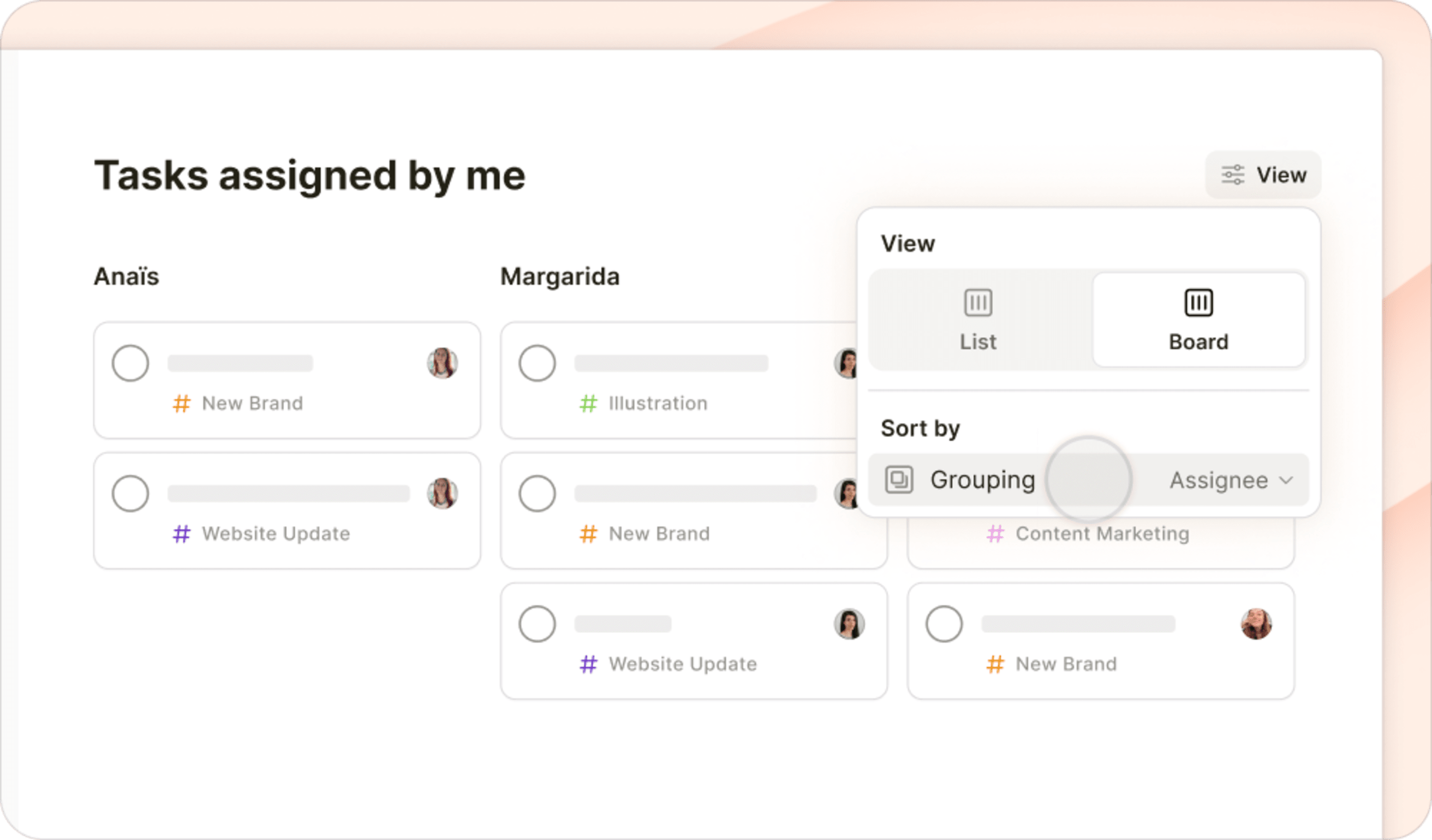
Desde 30 de novembro de 2023, os painéis conquistaram a última fronteira: filtros e etiquetas!
Imagine ver...
- Suas tarefas de
#trabalhocomvencimento este mêsorganizadas em painéis de acordo com o projeto. - Suas tarefas
@esperandoorganizadas em painéis de acordo com as datas em que foram adicionadas. - Todas as tarefas
delegadas por: mimvisíveis em painéis de acordo com o colega para as quais elas foram delegadas.
Sim, você ainda vai ter o mesmo número de tarefas no Todoist, mas o painel torna tudo mais claro, calmo e mais fácil de ser gerenciado. (Isso é científico.)
Usando o layout de painel nas visualizações de filtros e etiquetas:
- Selecione o filtro ou etiqueta cujas tarefas você quer ver.
- No canto superior direito, clique em Visualizar (em aparelhos móveis, toque no ícone dos três pontinhos e selecione Visualizar).
- Clique ou toque no ícone de Painel para selecionar o layout de painel.
- Agrupe tarefas por projeto, prioridade, etiqueta ou outros atributos para ver suas tarefas filtradas organizadas em colunas.
- Os filtros contendo vários parâmetros agruparão tarefas de acordo com cada parâmetro por padrão.
Quer ver tudo isso em ação? Assista a esta curta demo do nosso CEO Amir.
Um layout simplificado para melhor foco: 20 de novembro
Não há nada como um espaço de trabalho limpo e organizado. Por isso decidimos dar uma organizada no Todoist e simplificar o layout em todos os dispositivos.
Nos próximos dias, lançaremos o novo layout do Todoist para todos os usuários. O visual mais clean vai ajudar você e economizar sua energia mental e focar no que realmente importa – concluir tarefas importantes e aproveitar cada dia ao máximo.
Entenda o novo layout 🗺️
A primeira coisa que você provavelmente vai notar é que demos adeus à nossa amada barra vermelha (ou de outra cor que você escolheu) na parte superior. O resultado é uma tela mais refinada, especialmente se você clicar no ícone para ocultar a barra lateral (ou o atalho M).
Veja uma visão geral do que mudou:
- Muitos itens foram escondidos em um novo menu de usuário que você pode acessar ao clicar em sua foto de perfil.
- O círculo ao redor da sua foto de perfil mostra o quanto você está progredindo em direção à sua meta de tarefas diárias concluídas (se você definiu alguma meta). Clique para ver sua contagem de tarefas concluídas na parte superior do menu.
- Removemos o botão da página inicial, mas você ainda pode alterar sua visualização desta página para o que quiser. Pressione a
teclaH no seu teclado para acessá-la. - E não se preocupe, você ainda pode personalizar sua barra lateral no novo layout. Vá até Configurações > Barra lateral para decidir quais visualizações mostrar ou ocultar.
- Se você não gosta muito de atalhos, a Adição rápida e a Busca rápida estão perto da parte superior da barra lateral. (E se você gosta de atalhos, continue usando
QeCmd/Ctrl + K.) - Agora os projetos têm um novo ícone: espelhando como você digitaria
#para um projeto na Adição rápida. - Se você se sentir perdido(a), lembre-se de que sempre pode usar o atalho
Cmd/Ctrl + Kpara encontrar qualquer coisa rapidamente (tarefas, projetos, ações e mais) em nossa nova Busca rápida.
Dica rápida
Vá até o novo Boletim do Todoist para uma visão mais aprofundada dos projetos. Você pode assistir a uma conversa entre o Ben e o Stephen falando sobre a motivação e o processo de criação do novo layout.
Uma nova paleta de cores do Todoist 🎨
Claro, um novo layout pede novas cores! Os designers Ana, Anaïs, Ben e Stephen simplificaram a paleta e criaram quatro novos temas maravilhosos para deixar o Todoist com a sua cara (e mais quatro temas se você estiver em um plano pago ⭐).
Acesso rápido com a barra de navegação nos aparelhos móveis 📱
Os desenvolvedores Pedro e Enric implementaram a nova barra de navegação na parte inferior da tela dos apps móveis. Veja como funciona:
- Use a barra para rapidamente navegar pelas visualizações mais usadas: Entrada, Hoje, Em breve, Filtros & etiquetas ou Busca.
- Toque na aba Navegador para navegar para qualquer outra visualização. Toque duas vezes para ir direto para o menu de navegação.
- Personalize a barra de navegação de acordo com o seu fluxo de trabalho ao selecionar as visualizações que você gostaria de acessar rapidamente. Para ajustar, vá até Configurações e depois selecione Navegação no iOS ou Barra de navegação no Android.
Dica rápida
 Agora que organizamos o layout do Todoist, talvez você se sinta inspirado(a) a organizar sua lista de tarefas também. Confira nosso artigo sobre como aplicar a magia da organização da Marie Kondo no Todoist. Este guia é perfeito para ajudar você a organizar e simplificar suas tarefas para uma experiência produtiva e livre de bagunça.
Agora que organizamos o layout do Todoist, talvez você se sinta inspirado(a) a organizar sua lista de tarefas também. Confira nosso artigo sobre como aplicar a magia da organização da Marie Kondo no Todoist. Este guia é perfeito para ajudar você a organizar e simplificar suas tarefas para uma experiência produtiva e livre de bagunça.O seu feedback e as suas ideias são muito valiosas para guiar estas melhorias e algumas decisões difíceis que às vezes tomamos. Se você estiver curioso(a), compartilhamos algumas informações dos bastidores em nosso novo Boletim do Todoist.
Obrigado por nos ajudar a criar as ferramentas que você precisa para uma vida mais organizada e produtiva. Conte para nós o que você achou do novo Todoist simplificado!
Carregamento mais rápido, rolagem mais fácil com a "virtualização" da lista de tarefas: 13 de outubro
Agora ficou mais rápido para carregar e mais fácil de passar pelas suas longas listas com uma atualização chamada "virtualização" de lista.
Ao invés de carregar todas as tarefas ao mesmo tempo (devagar), agora carregamos apenas os itens que estão visíveis no momento em sua tela (mais rápido). Role para cima ou para baixo e o Todoist carrega o próximo conjunto de tarefas visíveis. (Para quem tem curiosidade sobre a parte técnica, veja a explicação do nosso CEO Amir.)
Esta é uma das melhorias quase invisíveis que nem todo mundo vai notar, mas esta atualização, que economiza microssegundos, melhora e muito a experiência no app.
Afinal, você tem coisas melhores para fazer do que esperar a sua lista de tarefas carregar.
Acompanhe o seu progresso com tarefas concluídas sempre visíveis: 12 de outubro
Adicionamos uma opção de visualização para permitir que você mantenha suas tarefas concluídas sempre visíveis em projetos individuais. Esta é uma ótima maneira de visualizar seu progresso e ver todo o trabalho que você já fez.
Para mostrar as tarefas concluídas em um projeto, vá até o ícone de visualização no canto superior direito e ative o botão de tarefas concluídas. (No iOS, toque no ícone dos três pontinhos para mostrar/ocultar tarefas concluídas.) Quando ativado, a lista de tarefas feitas do projeto ficará visível em todos os dispositivos e – para projetos compartilhados – entre colegas.
Mude o layout de projetos rapidamente com o novo design do menu: 5 de outubro 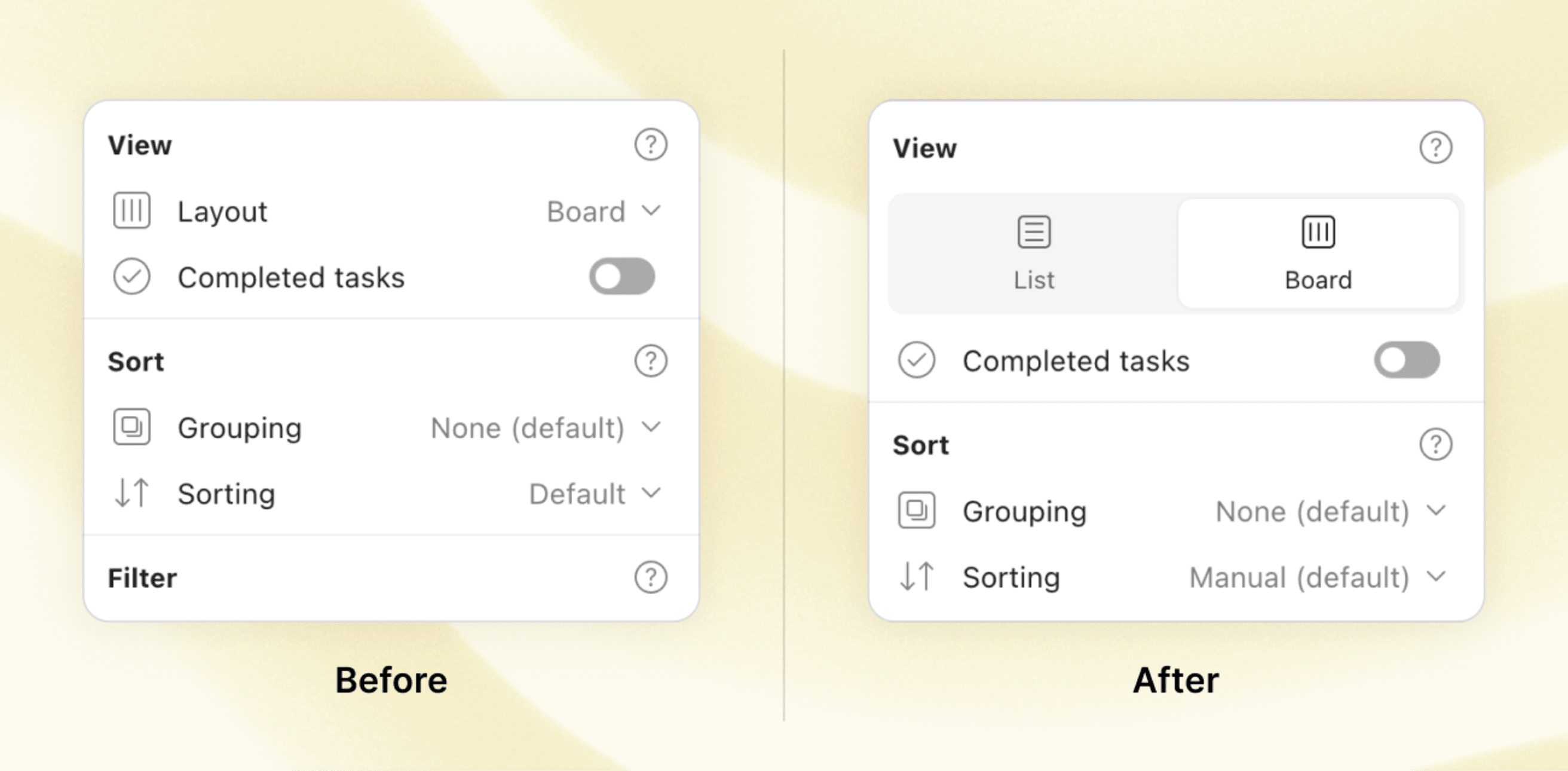
Ficou mais rápido e fácil mudar o layout do seu projeto graças à nova interface. A mudança é pequena, mas ao eliminar um clique e adicionar ícones claros, a seleção do layout ficou mais intuitiva e direta.
É claro, você ainda vai ter que decidir entre as opções de lista ou painel. E aí, qual vai ser?
Controle a sua agenda com as durações de tarefas: 30 de agosto
Sua lista de tarefas pode ser infinita, mas o seu tempo não é. Devido a pedidos, estamos trazendo de volta as durações de tarefas no Todoist para ajudar você a recuperar o controle da sua agenda e criar um plano realista para cada dia.
Como disse uma Todoister ao solicitar este recurso:
"Eu sou estagiária em um escritório de advocacia, ativista social e, é claro, tenho muitas outras obrigações na minha vida. Para gerenciar tudo isso, preciso ser capaz de controlar quanto tempo eu gasto em cada uma das minhas tarefas no Todoist."
Ao definir o horário no qual você irá iniciar uma tarefa e quanto tempo ela irá levar, você vai saber exatamente o que cabe no seu calendário — e o que vai ter que ficar para outro dia.
Veja seu plano no seu app de calendário junto com seus outros compromissos.
Nota
⭐️As durações de tarefas estão disponíveis nos planos Pro e Business. Se você ainda está na dúvida sobre o upgrade do Todoist, talvez agora seja o momento para finalmente fazer o investimento na sua produtividade e tranquilidade.
Você terá acesso completo a durações de tarefas e aos nossos novos lembretes, 100MB de upload de arquivos, nosso novo Assistente de Filtro com IA e mais.
Toda melhoria que fazemos no Todoist é 100% custeada pelas assinaturas de usuários como você. Nós não vendemos dados de usuários, não temos propagandas e não estamos sujeitos a investidores externos. Esta nos parece a forma mais honesta de fazer negócios.
Veja como usar as durações de tarefas:
- Ao clicar ou tocar em Horário, você poderá definir um horário de início e atribuir uma duração à sua tarefa.
- Você também poderá adicionar a duração da tarefa via Adição rápida do Todoist ao digitar "por" (por ex. "Reunião de equipe hoje às 16h por 45min" ou "Escrever primeiro rascunho às 09h por 2 horas e 30 minutos").
- Se você conectou seu Todoist a um aplicativo de calendário, a duração de tarefa será automaticamente sincronizada com o calendário (e, no Calendário do Google, vice-versa com a sincronização bilateral para que você possa atualizar suas tarefas direto do seu calendário). Leia mais sobre como usar o Todoist com o seu calendário.
Quer ver isso em ação? Assista a curta demonstração com o Stijn, nosso designer de produto da Holanda:
Dica rápida
Você já tentou o bloqueio de tempo? Esta é uma maneira simples mas eficiente de reduzir a troca de contextos e trazer mais controle para o seu dia de trabalho. Descubra como o método de bloqueio de tempo pode funcionar para você e como implementá-lo com as durações de tarefas no Todoist.
Agradecemos a todos que nos escreveram para nos contar o que estava faltando no Todoist e o que estes recursos ajudariam vocês a conquistar. Esta atualização é o primeiro passo para trazer ferramentas de planejamento mais poderosas para o seu Todoist... 👀
Teste as durações de tarefas e conte para nós o que você achou.
Desative as celebrações de metas de tarefas: 15 de agosto
"Por favor, me deixem ocultar/desativar o pop up de parabéns ao atingir um determinado número de tarefas."
Ouvimos de vários Todoisters que o pop up de celebração ao concluir as tarefas diárias/semanais são um pouco chamativos demais. Especialmente em dispositivos móveis.
Agora você pode desativá-los na aba Produtividade nas suas configurações. 🙇
Arrastar e soltar várias tarefas: 3 de agosto
Reorganizar suas tarefas ficou muito mais rápido e intuitivo com o novo recurso de arrastar e soltar do Todoist na web e no desktop. Agora você pode:
- Selecionar e reorganizar múltiplas tarefas em um projeto ou seção ao mesmo tempo.
- Criar subtarefas em lote ao arrastá-las da esquerda para a direita para ajustar o nível de recuo (ou soltar subtarefas na parte superior de suas tarefas principais atuais para transformá-las em tarefas normais).
- Mover várias tarefas para um projeto diferente ao soltá-las na barra lateral esquerda.
- Saber onde você soltou a tarefa. Adicionamos indicadores visuais melhores para você saber exatamente onde as suas tarefas irão parar quando você as arrasta e solta.
- Clicar e segurar em qualquer lugar de uma tarefa para arrastá-la. Você não precisa mais encontrar o botão cinza à esquerda da tarefa.
- E a reorganização de projetos na barra lateral ficou mais fácil e tranquila.
Quer ver o novo recurso de arrastar e soltar em ação? Assista a essa demo rápida do Craig, nosso desenvolvedor frontend de Vancouver, no Canadá, que foi quem desenvolveu este recurso:
Suporte para caracteres especiais para nomes de projetos, seções e etiquetas: 11 de julho
Antes, quando você adicionava caracteres especiais aos nomes de projetos, seções e etiquetas, o Todoist os substituía por um traço sublinhado. O seu projeto "Trabalho @casa" se transformava em "Trabalho__casa".
Muitas pessoas achavam que isso era um bug, mas na verdade era devido a limitações técnicas. (Em resumo: caracteres como @ / # "
( ) | & , ! interferiam com o funcionamento da função de Adição rápida, busca e filtros).
Agora, graças a alguns ajustes, estas restrições são coisas do passado. Você pode usar todos os caracteres especiais que quiser para nomear projetos, seções e etiquetas (com exceção do espaço em branco no começou ou final de um nome, que será automaticamente ajustado).
Procurando por nomes criativos para personalizar sua lista de tarefas? Aqui estão alguns favoritos pessoais dos Todoisters:
Adicione lembretes rapidamente com o novo atalho de Adição rápida "!": 5 de julho
Economize vários cliques digitando "!" no campo de tarefa para adicionar um lembrete (ou vários) em tarefas com prazo de vencimento apertado.
Ao digitar "!" — ou tocar em Lembretes no app móvel — você verá uma rápida lista de sugestões de lembretes de horário. Escolha um na lista ou digite o seu.
Alguns exemplos de formatos que você pode usar para definir um lembrete:
- !Seg 9h = Segunda às 09h00
- !2h30m = daqui 2 horas e 30 minutos
- !30min antes (ou "!30ma" para abreviar) = 30 minutos antes do vencimento da sua tarefa (só funciona se a sua tarefa tiver um horário de vencimento)
- !depois = daqui a 4 horas
- !amanhã = no dia seguinte às 09h00
- !próxima semana = segunda-feira às 09h00 (a menos que você tenha alterado o padrão para "próxima semana" nas suas configurações)
Vá até a nossa central de ajuda para ver a lista completa de atalhos da Adição rápida para lembretes caso queira saber mais.
Dica rápida
Adicione lembretes em suas tarefas recorrentes, como "Revisão do final do dia todo dia !às 17h".
Outras atualizações de design para facilitar a criação de lembretes: 5 de julho
Enquanto estávamos criando os atalhos de lembretes, fizemos algumas atualizações de design para tornar a experiência com lembretes mais claro, rápida e intuitiva:
- O novo menu na web/desktop permite uma seleção mais fácil de dia e horário e a opção de definir um lembrete para um determinado período de tempo antes do vencimento da tarefa.
- Lembretes automáticos agendados irão aparecer nos seus detalhes de tarefas assim que você adicionar um horário de vencimento (se você tiver ativado os lembretes automáticos nas configurações).
- Os lembretes de localização foram movidos para uma etiqueta separada para melhor visibilidade. E, para um acesso ainda mais rápido, agora você pode dar mais destaque a eles ao personalizar sua Adição rápida.
- Atualização do design no iOS com um mapa maior e raio ajustável para lembretes com localização mais precisos.
- Curta uma melhor experiência em todas as plataformas com lembretes no Android que estão com visual ainda melhor.
Dica rápida
Ative os lembretes automáticos para ser lembrado(a) de atividades com horário de vencimento. Você pode personalizar o horário padrão do lembrete nas configurações. Saiba mais
Crie filtros personalizados usando linguagem natural com o Assistente de filtro: 30 de junho
Somos os primeiros a admitir que descobrir qual é o parâmetro certo para a sua visualização de filtro pode ser um pouco ... complicado.
Por isso nos comprometemos a simplificar muito a criação de filtros (com uma ajudinha da nossa IAmaravilhosa 🤖).
Antes você precisava entender um parâmetro de filtro mais ou menos assim:
delegado para: mim & vencimento antes de: próximo mês & #Trabalho
Agora basta descrever o filtro desejado usando linguagem natural:
"todas as tarefas delegadas para mim neste mês no meu projeto Trabalho."
O nosso Assistente de filtro com IA vai gerar um parâmetro de filtro que você pode adicionar diretamente no seu Todoist.
Quer ver isso em ação? Assista esta demo do nosso fundador, Amir:
No momento o Assistente de filtro só está disponível em inglês e em espanhol. Saiba mais sobre o Assistente de filtro na central de ajuda.
Dica rápida
Ainda não está usando os filtros? Visualizações de filtro boas podem ajudar você a focar nas tarefas certas no momento certo. Aqui estão 24 exemplos de filtros que os Todoisters usam para dar conta de suas listas de tarefas.
Psiu... Trabalhando nos lembretes: 25 de abril 🤫
Os lembretes estão recebendo a atenção que merecem. Fique de olho para novidades em breve...
É claro, tudo isso ainda é segredo (bem, quase tudo!), mas podemos dizer que os lembretes estarão ainda melhores em breve.
Enquanto isso, aqui vão algumas atualizações menores sobre os lembretes — criados para ajudar você a lembrar das tarefas certas, na hora certa e no lugar certo.
Fixe lembretes no Android 📌
Usuários do Android ficarão felizes em saber que agora eles poderão "fixar" lembretes no painel de notificações dos seus dispositivos. Basta ir até as configurações e ativar Fixar lembretes para garantir que os lembretes essenciais chamem a sua atenção quando for preciso.
Mais opções de adiamento no iOS 💤
As coisas mudam, e às vezes um lembrete não é o que você precisa no momento. Agora no iOS você tem mais opções de adiamento quando quiser receber um lembrete. Para fazer isso, pressione prolongadamente a notificação em seu dispositivo. Próximo ao seu horário padrão para adiar lembretes, você pode escolher adiar um lembrete por 3 horas ou até às 9h da manhã do dia seguinte. Basta tocar na opção desejada e voltar para o que você estava fazendo.
Dica rápida
Você pode alterar o tempo padrão de adiamento no dispositivo móvel em Configurações > Lembretes > Quando adiado....
Melhoria na visualização de lembretes (iOS) ✨
Atualizamos o design das notificações de lembrete no iOS para ficar mais parecido com o Android. Agora o nome da tarefa aparece de modo central e a notificação inclui um lembrete de horário. Dessa forma, interpretar os lembretes com apenas uma rápida olhada fica mais fácil e você não precisa tentar decifrar nada. Pequena mudança, grande melhoria!
Por que não estou recebendo lembretes? 🤔
Descobrir como configurar seu dispositivo para receber lembretes pode ser complicado, por isso não nos surpreende que uma das perguntas mais comuns seja: "Por que não estou recebendo lembretes?" Fizemos uma atualização na aba de configurações, nas instruções no aplicativo e um novo guia de resolução de problemas para ajudar você a configurar seu dispositivo para lembretes.
Nota
Conforme continuamos a melhorar o recurso de lembretes, estamos abertos à opiniões sobre quais funcionalidades você mais gostaria de ver! Compartilhe suas ideias conosco nesta curta pesquisa.
Foque no que fazer, não no que está atrasado: 31 de março
Todos nós já tivemos que lidar com tarefas atrasadas nos encarando de frente. Isso pode ser pesado, especialmente quando elas assumem o controle da sua visualização do dia. Agora temos uma solução rápida: você pode recolher a seção Atrasado no seu desktop ou navegador.🤩
Perfeito para quando você se sentir sobrecarregado(a) ou apenas precisar focar em Hoje antes de lidar com tarefas complicadas ou menos importantes.
Na visualização Hoje e Em breve, você pode ocultar a seção Atrasado. Basta verificar se você mudou para a visualização em lista e não ter nenhum agrupamento ativado.
Oculte-as para um pouco mais de clareza, mas não se esqueça de lidar com essas tarefas amanhã, em algum momento da semana ou algum dia. 🗓️
Em outras notícias, demos o pontapé inicial no outono com uma boa arrumação e consertamos alguns erros. 🧹 ✨
- A aba do seu navegador irá mostrar o nome certo da sua etiqueta na visualização de etiqueta.
- O ícone recorrente de círculo andou se escondendo na visualização de tarefa de uma tarefa recorrente. 🙈 Acabou a brincadeira, consertamos esse erro.
- Os comentários longos voltaram a ser exibidos corretamente.
- Alguns de vocês estavam visualizando as tarefas de hoje na seção "Atrasado" em Em breve. Esse erro foi consertado. Que alívio, você ainda tem tempo! 😅
- As subtarefas redefinidas em uma tarefa recorrente agora estão localizadas no lugar correto.
- Quando você diz "sem data" ou "sem data de vencimento", o Todoist vai entender você novamente.
- Agora você vai poder voltar a incluir comentários ao imprimir tarefas.
- Quer excluir uma tarefa concluída? Vá em frente, exclua! (Agora que o erro foi consertado.)
- Ao adicionar um link de um vídeo nos comentários, você verá uma imagem de pré-visualização.
- Às vezes o campo de comentário não ficava em branco depois de tocar no ícone de envio. Agora isso foi consertado.
- Olhando a visualização Em breve no seu relógio? Não se preocupe, você não irá mais ver tarefas delegadas a outras pessoas na sua equipe.
- Ao concluir uma tarefa recorrente em seu Apple Watch, o círculo da tarefa será redefinido novamente.
- Agora você também pode desfazer a conclusão de uma tarefa na visualização de tarefa.
- É muito bom receber uma notificação quando você recebe um novo comentário. Mas não é muito bom se o seu dispositivo congelar depois de você fechar o comentário. 😆 Felizmente isso foi resolvido.
- Quando você recebe um lembrete no Wear OS, pode diretamente reagendar a tarefa de novo.
- Alterar a data ou o horário de vencimento estava resultando em um comportamento estranho do calendário, mas isso não vai mais acontecer.
- A adição de um site como tarefa no Firefox vai funcionar para todos os sites, não apenas alguns.
- Alguns consertos e retoques no design para manter o Todoist funcionando no capricho. ✨
Quer ajudar a moldar o futuro da colaboração do Todoist? ✨
Você colabora com outras pessoas regularmente e acredita que o trabalho em grupo deveria ser mais rápido, simples e prazeroso? Então você é o/a candidato(a) perfeito(a) para participar do nosso novo beta privado. Cadastre-se para testar em primeira mão uma nova maneira de colaborar com colegas dentro do Todoist (antes do lançamento para todos os usuários!).
Tchauzinho erros: 8 de fevereiro
É um novo ano e começamos bem nos livrando de alguns problemas. Também fizemos alguns ajustes para tudo continuar funcionando melhor do que nunca.
Personalização da Adição rápida disponível em todas as plataformas
Com a personalização da Adição rápida disponível em todos os dispositivos, você pode fazer a Adição rápida funcionar ainda melhor para você. Personalize a Adição rápida escolhendo quais ações de tarefas exibir e em qual ordem. Melhor ainda, suas configurações serão automaticamente sincronizadas em todas as plataformas.
Por exemplo, se o seu fluxo de trabalho inclui delegar tarefas regularmente para membros da equipe, você pode escolher adicionar responsáveis na sua lista de ações de tarefa. Trabalha com um sistema complicado de etiquetas? Dê destaque a elas colocando-as no topo da prioridade do que deve ser adicionado em sua tarefa. Este recurso é uma maneira de simplificar e adaptar a Adição rápida de acordo com a forma com que você trabalha.
- Dancinha feliz. 💃🕺 Cada vez que você atingir suas metas com os novos pop-ups de celebração por atingir metas diárias e semanais (na web e no desktop.).
- Melhora na rolagem da coroa digital no Wear OS.
- Se você usa o Todoist no Android, mal podemos esperar para você atingir o #TodoistZero e ver nossas novas animações para celebrar o seu sucesso.
- Agora você pode pressionar longamente o mapa para selecionar o local desejado para o lembrete de localização no iOS.
- Achou que estava tudo duplicado (novamente) quando cópias da mesma tarefa apareciam? 👀 Não se preocupe, esse erro foi corrigido!
- O carregamento de arquivos em comentários está funcionando novamente.
- A Adição rápida no Safari não irá mais abrir o aplicativo, e sim adicionar uma nova tarefa — como deveria ser.
- Boas notícias para quem tem mãos escorregadias: a visualização de tarefas não irá mais fechar quando você clicar e acidentalmente arrastar o cursor para fora da tela.
- Chega de achar que ainda há tarefas não lidas quando você já zerou a lista. Esse erro foi corrigido.
- Os atalhos de teclado estavam com problemas em algumas tarefas. Isso foi corrigido.
- Chega de achar que ainda há tarefas não lidas quando você já zerou a lista. Esse erro foi corrigido.
- Agora o seu Apple Watch sempre vai mostrar o número correto de tarefas do dia. Estamos felizes por resolver esse problema de matemática.
- Para quem usa o aplicativo em coreano, saiba que a Adição rápida voltou a reconhecer a linguagem natural. 🎉
- Fique por dentro das suas tarefas com widgets que mostram informações atualizadas.
- Agora o aplicativo irá lembrar do comportamento padrão que você escolheu para redefinição de subtarefas.
- Arrastar e soltar o botão de Adição dinâmica coloca a nova tarefa no lugar certo novamente.
- As tarefas são adicionadas na seção correta quando a visualização de painel estiver ativada.
- Nos livramos de alguns problemas no reconhecimento inteligente de datas.
- O aplicativo irá abrir quando você tocar na notificação de revisão noturna.
- Chega de achar que ainda há tarefas não lidas quando você já zerou a lista. Esse erro foi corrigido.